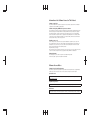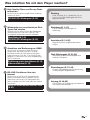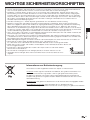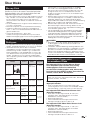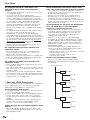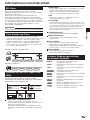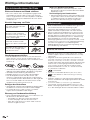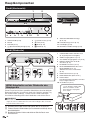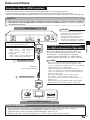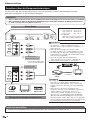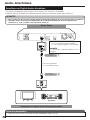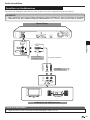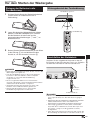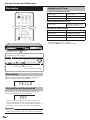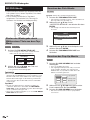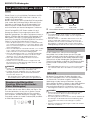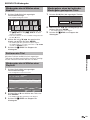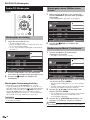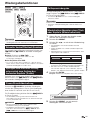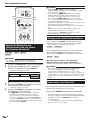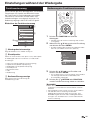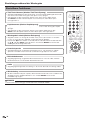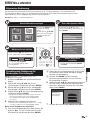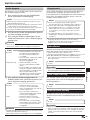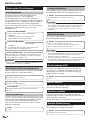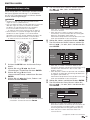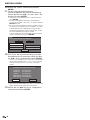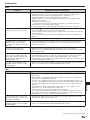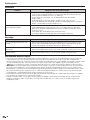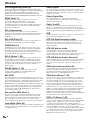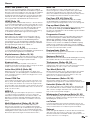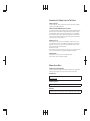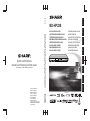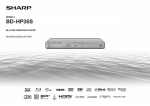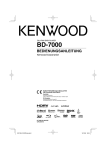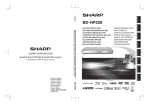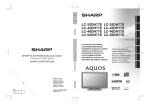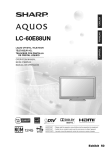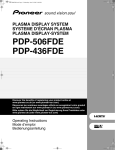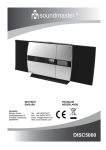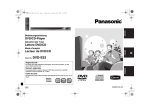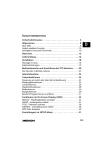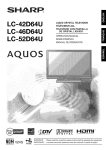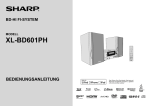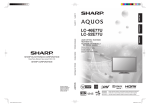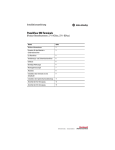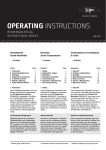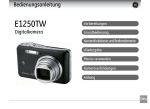Download BD-HP22S Operation-Manual DE
Transcript
PORTUGUÊS NEDERLANDS SVENSKA ENGLISH 09P03-MA-NG ESPAÑOL TINS-E077WJQZ BEDIENUNGSANLEITUNG MODE D’EMPLOI MANUALE DI INSTRUZIONI MANUAL DE MANEJO MANUAL DE UTILIZAÇÃO GEBRUIKSAANWIJZING BRUKSANVISNING OPERATION MANUAL ITALIANO Gedruckt in Malaysia Imprimé en Malaisie Stampato in Malesia Impreso en Malasia Impresso na Malásia Gedrukt in Maleisië Tryckt i Malaysia Printed in Malaysia BLU-RAY-DISK PLAYER LECTEUR DE DISQUES BLU-RAY LETTORE DI DISCHI BLU-RAY REPRODUCTOR DE DISCO BLU-RAY LEITOR DE DISCOS BLU-RAY BLU-RAY DISC-SPELER SKIVSPELARE BLU-RAY BLU-RAY DISC PLAYER FRANÇAIS Sonninstraße 3, 20097 Hamburg, Germany BEDIENUNGSANLEITUNG / MODE D’EMPLOI / MANUALE DI INSTRUZIONI / MANUAL DE MANEJO / MANUAL DE UTILIZAÇÃO / GEBRUIKSAANWIJZING / BRUKSANVISNING / OPERATION MANUAL SHARP ELECTRONICS (EUROPE) GmbH DEUTSCH BD-HP22S SHARP CORPORATION BD-HP22S Information on the Software License for This Product Software composition The software included in this product is comprised of various software components whose individual copyrights are held by SHARP or by third parties. Software developed by SHARP and open source software The copyrights for the software components and various relevant documents included with this product that were developed or written by SHARP are owned by SHARP and are protected by the Copyright Act, international treaties, and other relevant laws. This product also makes use of freely distributed software and software components whose copyrights are held by third parties. These include software components covered by a GNU General Public License (hereafter GPL), a GNU Lesser General Public License (hereafter LGPL) or other license agreement. Obtaining source code Some of the open source software licensors require the distributor to provide the source code with the executable software components. GPL and LGPL include similar requirements. For information on obtaining the source code for the open source software and for obtaining the GPL, LGPL, and other license agreement information, visit the following website: http://www.sharp-eu.com/gpl We are unable to answer any questions about the source code for the open source software. The source code for the software components whose copyrights are held by SHARP is not distributed. Acknowledgements The following open source software components are included in this product: • linux kernel • glibc • OpenSSL • modutils • DirectFB • zlib Software License Notice Software License Notice Requirements The software components incorporated into this product include components whose copyright holders require license notices. The license notices for these software components are shown below. OpenSSL License This product includes software developed by the OpenSSL Project for use in the OpenSSL Toolkit. (http://www.openssl.org) Original SSLeay License This product includes cryptographic software written by Eric Young ([email protected]). BSD License This product includes software developed by the University of California, Berkeley and its contributors. BEDIENUNGSANLEITUNG DEUTSCH SICHERHEITSINFORMATIONEN Hinweis: Dieser Player kann nur mit 100–240 V Wechselspannung und einer Netzfrequenz von 50/60 Hz verwendet werden. Eine Verwendung in Ländern mit abweichender Netzspannung/Netzfrequenz ist nicht möglich. WARNUNG: UM FEUER- UND STROMSCHLAGGEFAHR ZU VERMEIDEN, SETZEN SIE DIESES GERÄT NIEMALS REGEN ODER FEUCHTIGKEIT AUS. Schutz des Netzkabels DEUTSCH Einleitung Um Fehlbetrieb des Players zu vermeiden und elektrischen Schlägen, Feuer- und Verletzungsgefahr vorzubeugen, beachten Sie bitte die folgenden Punkte. • Fassen Sie immer am Netzstecker an, wenn Sie das Netzkabel anschließen oder abtrennen. • Halten Sie das Netzkabel entfernt von Heizgeräten. • Stellen Sie niemals schwere Gegenstände auf dem Netzkabel ab. • Versuchen Sie niemals selbst Reparaturen oder Modifikationen am Netzkabel. UM FEUER- UND STROMSCHLAGGEFAHR SOWIE STÖREINSTRAHLUNG ZU VERMEIDEN, VERWENDEN SIE NUR DAS EMPFOHLENE ZUBEHÖR. VORSICHT: DIE VERWENDUNG VON REGLERN, EINSTELLUNGEN ODER VORGÄNGEN, DIE NICHT IN DIESER BEDIENUNGSANLEITUNG BESCHRIEBEN SIND, KANN ZU GEFÄHRLICHER STRAHLUNG FÜHREN. • Dieser Player ist als CLASS 1 LASER-Produkt klassifiziert. • Das Etikett CLASS 1 LASER PRODUCT befindet sich auf der Rückwand des Geräts. • Dieses Produkt enthält ein Laserelement mit niedriger Ausgangsleistung. Um kontinuierliche Sicherheit zu gewährleisten, nehmen Sie niemals Abdeckungen ab und versuchen Sie niemals Zugang zur Innenseite des Produktes zu erlangen. Lassen Sie alle Wartungsarbeiten von qualifiziertem Kundendienstpersonal ausführen. DA DER IN DIESEM PLAYER VERWENDETE LASERSTRAHL SCHÄDLICH FÜR DIE AUGEN IST, VERSUCHEN SIE NIEMALS EIN ZERLEGEN DES GEHÄUSES. LASSEN SIE ALLE WARTUNGSARBEITEN VON QUALIFIZIERTEM KUNDENDIENSTPERSONAL AUSFÜHREN. 1 Inhalt Einleitung SICHERHEITSINFORMATIONEN ...................................... 1 Inhalt ................................................................................... 2 Was möchten Sie mit dem Player machen? ................... 3 VEREHRTER SHARP-KUNDE ........................................... 4 WICHTIGE SICHERHEITSVORSCHRIFTEN ................. 4–6 Über Disks ...................................................................... 7–8 Blu-ray-Disk .................................................................. 7 Mit diesem Player verwendbare Disktypen .................... 7 Mit diesem Player nicht verwendbare Disks............... 7–8 Informationen zum Disk-Inhalt......................................... 9 BD-Video ...................................................................... 9 Titel, Kapitel und Track .................................................. 9 Symbole auf der DVD-Video-Disk-Hülle ........................ 9 In dieser Bedienungsanleitung verwendete Symbole ..... 9 Wichtige Informationen................................................... 10 Vorsichtsmaßnahmen für Disks ................................... 10 Urheberrecht............................................................... 10 Einstieg ............................................................................. 11 Hauptkomponenten................................................... 12–13 Gerät (Vorderseite) ...................................................... 12 Gerät (Rückseite) ........................................................ 12 HDMI-Kabelhalter auf der Rückseite des Hauptgeräts ... 12 Fernbedienung............................................................ 13 Anschluss Einführung zu den Anschlüssen..................................... 14 Videoanschlüsse........................................................ 15–17 Anschluss über den HDMI-Anschluss ......................... 15 Videoausgabe-Priorität beim Anschluss von HDMI und Komponenten-Video wählen ............................. 15 Anschluss über die Komponentenbuchsen ................. 16 Anschluss über die Videobuchse ................................ 17 Audio-Anschlüsse ..................................................... 18–19 Anschluss an Digital-Audio-Anschluss......................... 18 Anschluss an Audiobuchsen ....................................... 19 Breitband-Internetanschluss .......................................... 20 Anschluss über den ETHERNET-Anschluss ................. 20 Disk-Wiedergabe Vor dem Starten der Wiedergabe............................. 21–24 Einlegen der Batterien in die Fernbedienung ............... 21 Wirkungsbereich der Fernbedienung...................... 21 Anschließen des Netzkabels ....................................... 21 Einschalten ................................................................. 22 Einschalten ............................................................ 22 Umschalten auf Bereitschaft .................................. 22 Anzeigen am Player ............................................... 22 Sprache einstellen....................................................... 23 Ändern der Anzeigesprache ................................... 23 Bedienen eines SHARP-TV’s mit der Fernbedienung ... 23 TV-Funktionssteuerung .......................................... 23 Ausschalten der LCD-Hintergrundbeleuchtung und Anzeigen .................................................................. 24 Steuerung über AQUOS LINK ..................................... 24 Steuern des Blu-ray Disk-Players über AQUOS LINK... 24 BD/DVD/CD-Wiedergabe .......................................... 25–30 Einlegen einer Disk ...................................................... 25 BD/DVD-Video-Wiedergabe........................................ 25 Anzeigen der Disk-Informationen ........................... 25 BD/DVD-Menüs .......................................................... 26 Starten der Wiedergabe durch Wählen eines Titels aus dem Top-Menü .................................... 26 Benutzen des Disk-Menüs ..................................... 26 Benutzen des Pop-Up-Menüs................................ 26 2 Spaß mit BONUSVIEW oder BD-LIVE ......................... 27 Benutzen der Bild-im-Bild-Funktion (Bild-im-BildAudio/-Video-Wiedergabe) .................................. 27 Virtual Package ...................................................... 27 BD-LIVE................................................................. 27 DVD-R/-RW/BD-RE/-R-Wiedergabe ..................... 28–29 Wiedergabe durch Wählen eines Titels................... 28 Wiedergabe durch Wählen eines Kapitels .............. 29 Sortieren der Titel................................................... 29 Wiedergabe durch Wählen einer Playliste ............... 29 Wiedergeben eines bei laufender Wiedergabe gestoppten Titels................................................. 29 Audio-CD-Wiedergabe................................................ 30 Wiedergabe ab Anfang .......................................... 30 Wiedergabe durch Wählen eines Tracks................. 30 Bedienung im Menü „Funktionen“ .......................... 30 Wiedergabefunktionen .............................................. 31–33 Schneller Vorlauf/Rücklauf (Suchlauf)........................... 31 Springen zum nächsten Anfang oder zurück zum Anfang des laufenden Kapitels (Tracks)..................... 31 Pause/Einzelbildschaltung ........................................... 31 Zeitlupenwiedergabe ................................................... 31 Wiederholtes Abspielen eines Titels oder Kapitels (Wiederholbetrieb) .................................................... 31 Abschnitt-Wiederholung (Wiederholbetrieb mit einem bestimmten Abschnitt).............................................. 32 Anzeigen der Audio-Informationen .............................. 32 Umschalten der Untertitel ............................................ 32 Umschalten des Blickwinkels ...................................... 33 Anzeige der Kameraposition ....................................... 33 Wiedergeben von JPEG-Dateien.................................... 34 Aufeinanderfolgende Wiedergabe von Standbildern .... 34 Wiedergabe von Standbildern aus einem gewählten Ordner...................................................................... 34 Diashow-Wiedergabe ................................................. 34 Diashow-Tempo/Wiederholbetrieb einstellen ............... 34 Einstellungen während der Wiedergabe ................. 35–36 Funktionssteuerung .................................................... 35 Bedienung der Funktionssteuerung........................ 35 Einstellbare Funktionen .......................................... 36 Einstellungen EINSTELLUNGEN ...................................................... 37–45 Allgemeine Bedienung ................................................ 37 Grundlegende Bedienung für Wiedergabe-Einstellungen ... 37 Audio-/Video-Einstellungen ................................... 38–39 Schnellstart ................................................................. 39 Auto-Ausschaltung ..................................................... 39 AQUOS-LINK (HDMI) .................................................. 39 Wiedergabe-Einstellungen .......................................... 40 Geräteanzeige/LED ..................................................... 40 Softw.-Version............................................................. 40 Software-Update ........................................................ 40 System-Rücksetzung .................................................. 40 Kommunikationssetup .......................................... 41–43 Bedienung für manuelles Eingeben von Zeichen ... 43 USB-Speicherverwaltung ............................................ 44 Anhang Fehlersuche ............................................................... 46–48 Rücksetzen dieses Players .......................................... 48 Bildschirm-Fehlermeldungen ......................................... 49 Glossar ....................................................................... 50–51 Technische Daten ............................................................ 52 * Die in dieser Bedienungsanleitung dargestellten Illustrationen und Bildschirm-Einblendungen dienen lediglich der Veranschaulichung und können sich von denen im tatsächlichen Betrieb geringfügig unterscheiden. Was möchten Sie mit dem Player machen? High Quality-Filme von Blu-ray-Disks betrachten Dieser Player entspricht voll der hohen Auflösung von Blu-ray-Disks. BD/DVD/CD-Wiedergabe (S. 25) Wiedergabe von verschiedenen DiskTypen und Inhalten Genießen Sie mit diesem Player die Wiedergabe von optischen Disks wie DVDs und CDs, die verschiedene Multimedia-Contents enthalten. Über Disks (S. 7–8) BD/DVD/CD-Wiedergabe (S. 25) Einstieg: Unter „Einstieg“ (S. 11) finden Sie, was zu tun ist, um mit der Wiedergabe Ihrer Disks beginnen können. Einleitung (S. 1–13) Enthält wichtige Erläuterungen zur Bedienung. Anschluss (S. 14–20) Zeigt die Anschlussmöglichkeiten dieses Players. Anschluss und Bedienung per HDMI Dieser Player ist mit einem HDMI-Anschluss ausgestattet. Bei HDMI-Anschluss an einen Fernseher können Sie Filme ohne zusätzliches Kabel anschauen. Falls der TV für AQUOS LINK geeignet ist, vereinfacht sich auch die Bedienung von TV und Player. Disk-Wiedergabe (S. 21–36) Beschreibt die normale Wiedergabe und nützliche Funktionen. Einführung zu den Anschlüssen (S. 14) Videoanschlüsse (S. 15) Einstellungen (S. 37–45) BD-LIVE-Funktionen über das Internet Dieser Player ist mit BD-LIVE kompatibel. Sie können sich dadurch beim Abspielen von BDVideo-Disks, die mit BD-LIVE kompatibel sind, Bonus-Contents wie Film-Trailer über das Internet anschauen. Spaß mit BONUSVIEW oder BD-LIVE (S. 27) Erweitert Ihre Möglichkeiten zur Anpassung an die jeweiligen Gegebenheiten. Anhang (S. 46–52) Enthält Tipps zur Beseitigung von Problemen und weitere Informationen. 3 VEREHRTER SHARP-KUNDE Vielen Dank, dass Sie sich für einen Blu-ray Disk-Player von SHARP entschieden haben. Im Interesse sicheren und langjährig störungsfreien Betriebs lesen Sie bitte gründlich den Abschnitt „Wichtige Sicherheitsvorschriften“, bevor Sie dieses Produkt benutzen. WICHTIGE SICHERHEITSVORSCHRIFTEN Elektrizität erfüllt viele nützliche Funktionen, kann aber auch Personen- und Sachschäden verursachen, wenn sie nicht richtig gehandhabt wird. Dieses Produkt wurde mit Sicherheit als höchster Priorität konstruiert und hergestellt. Dennoch besteht bei unsachgemäßem Gebrauch Stromschlag- und/oder Brandgefahr. Um potentielle Gefahren zu vermeiden, beachten Sie beim Installieren, Benutzen und Reinigen des Produkts bitte die nachstehenden Instruktionen. Lesen Sie die Vorsichtsmaßregeln usw. vor der Benutzung des Produkts sorgfältig durch, um sicheren Betrieb und eine lange Lebensdauer des Blu-ray Disk-Players zu gewährleisten. 1) 2) 3) 4) 5) 6) 7) 8) 9) 10) 11) 12) 13) 14) Lesen Sie diese Instruktionen. Bewahren Sie diese Instruktionen auf. Beachten Sie alle Warnungen. Befolgen Sie alle Instruktionen. Benutzen Sie das Gerät nicht in der Nähe von Wasser. Benutzen Sie zum Reinigen nur einen trockenen Lappen. Blockieren Sie keine der Belüftungsöffnungen. Installieren Sie das Gerät entsprechend den Anleitungen des Herstellers. Installieren Sie das Gerät nicht nahe an Wärmequellen wie Wärmestrahler, Heizkörper, Öfen oder anderen Geräten, die Wärme erzeugen (einschließlich Verstärker). Umgehen Sie nicht den Sicherheitszweck von gepolten oder geerdeten Steckern. Ein gepolter Stecker besitzt zwei Zinken, von denen die eine breiter als die andere ist. Ein geerdeter Stecker besitzt zwei Zinken und einen dritten Erdungskontakt. Die breite bzw. dritte Zinke dient für Ihre Sicherheit. Falls der mitgelieferte Stecker nicht in Ihre Steckdose passt, lassen Sie die veraltete Dose bitte von einem Elektriker auswechseln. Schützen Sie das Netzkabel vor Fußtritten und Einklemmen, insbesondere an Steckern, Steckdosen und am Austritt aus dem Gerät. Verwenden Sie nur die vom Hersteller bezeichneten Zubehör- oder Erweiterungsteile. Verwenden Sie das Gerät nur mit vom Hersteller dafür bezeichneten oder mit dem Gerät verkauften Wagen, Ständern, Stativen oder Tischen. Bei Benutzung eines Wagens muss die Kombination Wagen/Gerät vorsichtig bewegt werden, um einem Umkippen und dadurch möglichen Verletzungen vorzubeugen. Trennen Sie das Gerät bei Gewittern und längerer Nichtbenutzung von der Steckdose. Lassen Sie alle Wartungsarbeiten von qualifiziertem Kundendienstpersonal ausführen. Wartung ist erforderlich, wenn das Gerät in irgendeiner Weise beschädigt wurde, wie z.B. bei beschädigtem Netzkabel oder Netzstecker, wenn Flüssigkeiten auf das Gerät verschüttet wurden oder Objekte in das Gerät gelangt sind oder wenn das Gerät Regen oder Feuchtigkeit ausgesetzt war, nicht normal funktioniert oder fallen gelassen wurde. Zusätzliche Sicherheitsinformationen 15) Stromquellen — Dieses Produkt sollte nur mit der auf dem Kennzeichnungsschild angegebenen Stromquelle betrieben werden. Wenn Sie sich nicht sicher sind, ob Ihr Haushaltsnetz hierfür geeignet ist, erkundigen Sie sich bitte bei Ihrem Fachhändler oder dem örtlichen Stromversorger. Bei Produkten, die für Betrieb über Batterie oder andere Stromquellen bestimmt sind, halten Sie sich bitte an die Bedienungsanleitung. 16) Überlastung — Stellen Sie sicher, dass Sie Netzsteckdosen, Verlängerungskabel oder Netzausgänge usw. nicht überlasten, da anderenfalls Brand- und Stromschlaggefahr besteht. 17) Eindringen von Objekten und Flüssigkeiten — Schieben Sie auf keinen Fall irgendwelche Objekte durch die Öffnungen in das Produkt, da diese Teile berühren könnten, die gefährliche Spannungen führen oder kurzschlussgefährdet sind, so dass Brand- und Stromschlaggefahr besteht. Verschütten Sie auf keinen Fall Flüssigkeiten auf das Gerät. 18) Wartung erfordernde Situationen — Trennen Sie das Produkt in den nachstehend beschriebenen Fällen bitte sofort von der Netzsteckdose und lassen Sie es von einem qualifizierten Kundendiensttechniker überprüfen: a) Wenn das Netzkabel oder der Netzstecker beschädigt ist b) Wenn Flüssigkeit auf das Gerät verschüttet wurde oder Objekte eingedrungen sind c) Wenn das Produkt Regen oder Wasser ausgesetzt war d) Wenn das Produkt trotz Benutzung gemäß Bedienungsanleitung nicht normal funktioniert Verstellen Sie nur Einstellelemente, die von der Bedienungsanleitung abgedeckt sind. Ein unsachgemäßes Verstellen von anderen Einstellelementen kann eine Beschädigung zur Folge haben und macht häufig umfangreiche Arbeiten durch einen qualifizierten Techniker erforderlich, um den normalen Betrieb des Produkts wiederherzustellen. e) Wenn das Produkt fallen gelassen oder in irgendeiner Weise beschädigt wurde f) Wenn das Produkt ein deutlich verändertes Verhalten zeigt – dies zeigt an, dass Wartung erforderlich ist. 19) Auswechseln von Teilen — Wenn Ersatzteile erforderlich sind, stellen Sie bitte sicher, dass der Kundendiensttechniker die vom Hersteller dafür angegebenen Teile oder Teile mit gleichen Eigenschaften wie die Originalteile verwendet. Bei Verwendung nicht freigegebener Teile bestehen Brand-, Stromschlag- und andere Gefahren. 20) Sicherheitsüberprüfung — Lassen Sie vom Kundendiensttechniker nach der Wartung oder Reparaturen unbedingt eine Sicherheitsüberprüfung durchführen, um sicherzustellen, dass das Produkt in einem einwandfreien Betriebszustand ist. 21) Wand- oder Deckenmontage. Zum Aufhängen des Produkts an einer Wand oder unter der Decke ist es unbedingt nach der vom Hersteller empfohlenen Methode zu installieren. 22) Der Netzstecker dient als Trennvorrichtung und muss stets problemlos gezogen werden können. 4 WICHTIGE SICHERHEITSVORSCHRIFTEN Einleitung • Wasser und Feuchtigkeit—Benutzen Sie das Produkt nicht in der Nähe von Wasser, wie z.B. neben einer Badewanne, Waschschüssel, Spüle oder Waschwanne, in einem feuchten Keller oder an einem Swimmingpool. • Standplatz—Platzieren Sie das Produkt nicht auf Vorrichtungen wie instabile Wagen, Gestelle, Stative oder Tische. Bei Aufstellung auf einer instabilen Standfläche kann das Produkt herunterfallen, was neben einer Beschädigung des Produkts selbst auch ernstliche Verletzungen von Personen zur Folge haben kann. Verwenden Sie nur vom Hersteller empfohlene oder mit dem Produkt verkaufte Wagen, Gestelle, Stative, Halterungen und Tische etc. Bei Wandmontage des Produkts sind unbedingt die Anleitungen des Herstellers zu befolgen. Verwenden Sie ausschließlich die vom Hersteller empfohlenen Befestigungsteile. • Wahl des Aufstellungsorts—Wählen Sie einen gut belüfteten Ort ohne direkte Sonneneinstrahlung. • Belüftung—Die Schlitze und anderen Öffnungen im Gehäuse dienen zur Belüftung. Diese Schlitze und Öffnungen dürfen nicht abgedeckt oder blockiert werden, da ungenügende Belüftung zu Überhitzung und/oder einer Verkürzung der Produktlebensdauer führen kann. Stellen Sie das Produkt nicht auf Betten, Sofas, Teppichen oder ähnlichen Oberflächen auf, da die Belüftungsöffnungen durch diese blockiert werden könnten. Dieses Produkt ist nicht für EinbauInstallation konstruiert; stellen Sie es nicht an beengten Orten wie in einem Bücherschrank oder Gestell auf, wenn keine ausreichende Belüftung gewährleistet oder dabei den Vorschriften des Herstellers nicht entsprochen ist. • Hitze—Das Produkt sollte entfernt von Wärmequellen wie Wärmestrahler, Heizkörper, Öfen und anderen Produkten, die Wärme erzeugen (einschließlich Verstärker), aufgestellt werden. • Blitzschlag—Als zusätzlicher Schutz für dieses Produkt bei Gewittern oder unbeaufsichtigter längerer Nichtbenutzung sollte der Netzstecker aus der Steckdose gezogen und die Antennenzuleitung abgetrennt werden. Dies verhindert eine Beschädigung durch Blitz und Spannungsstöße. • Stellen Sie wegen Brandgefahr auf keinen Fall Kerzen oder andere Objekte mit offener Flamme nahe am Produkt auf. • Setzen Sie das Produkt wegen Brandgefahr keinem Tropf- oder Spritzwasser aus. Es sollten keine Vasen oder andere Wasser enthaltenden Behälter auf das Produkt gestellt werden. • Stellen Sie nicht das Produkt oder andere schwere Objekte auf das Netzkabel, da dadurch Brand- und Stromschlaggefahr besteht. • Schalten Sie vor dem Handhaben des Produkts den Hauptschalter aus und ziehen Sie den Netzstecker aus der Netzdose. • Wischen Sie das Außengehäuse zum Reinigen periodisch mit einem weichen Tuch ab. • Verwenden Sie zum Reinigen keine chemischen Mittel. Diese könnten das Gehäuse-Finish angreifen. Informationen zur Batterieentsorgung Die für dieses Produkt mitgelieferte Batterie kann Spuren von Blei enthalten. Für die EU: Die durchgestrichene Abfalltonne bedeutet, dass gebrauchte Batterien nicht mit dem Haushaltsmüll entsorgt werden sollten! Es gibt getrennte Sammelsysteme für gebrauchte Batterien, welche eine ordnungsgemäße Behandlung und Verwertung entsprechend gesetzlicher Vorgaben erlauben. Weitere Einzelheiten erhalten Sie von Ihrer Gemeindeverwaltung. Für die Schweiz: Die gebrauchte Batterie kann an der Verkaufsstelle zurückgegeben werden. Für andere Nicht-EU Staaten: Bitte erkundigen Sie sich bei Bedarf bei Ihrer Gemeindeverwaltung nach weiteren Informationen zur Entsorgung von gebrauchten Batterien. 5 WICHTIGE SICHERHEITSVORSCHRIFTEN A. Entsorgungsinformationen für Benutzer aus Privathaushalten 1. In der Europäischen Union Achtung: Werfen Sie dieses Gerät zur Entsorgung bitte nicht in den normalen Hausmüll ! Achtung: Ihr Produkt trägt dieses Symbol. Es besagt, dass Elektro-und Elektronikgeräte nicht mit dem Haushaltsmüll entsorgt, sondern einem getrennten Rücknahmesystem zugeführt werden sollten. Gemäß einer neuen EU-Richtlinie, die die ordnungsgemäße Rücknahme, Behandlung und Verwertung von gebrauchten Elektro- und Elektronikgeräten vorschreibt, müssen elektrische und elektronische Altgeräte getrennt entsorgt werden. Nach der Einführung der Richtlinie in den EU-Mitgliedstaaten können Privathaushalte ihre gebrauchten Elektro- und Elektronikgeräte nun kostenlos an ausgewiesenen Rücknahmestellen abgeben*. In einigen Ländern* können Sie Altgeräte u.U. auch kostenlos bei Ihrem Fachhändler abgeben, wenn Sie ein vergleichbares neues Gerät kaufen. *) Weitere Einzelheiten erhalten Sie von Ihrer Gemeindeverwaltung. Wenn Ihre gebrauchten Elektro- und Elektronikgeräte Batterien oder Akkus enthalten, sollten diese vorher entnommen und gemäß örtlich geltenden Regelungen getrennt entsorgt werden. Durch die ordnungsgemäße Entsorgung tragen Sie dazu bei, dass Altgeräte angemessen gesammelt, behandelt und verwertet werden. Dies verhindert mögliche schädliche Auswirkungen auf Umwelt und Gesundheit durch eine unsachgemäße Entsorgung. 2. In anderen Ländern außerhalb der EU Bitte erkundigen Sie sich bei Ihrer Gemeindeverwaltung nach dem ordnungsgemäßen Verfahren zur Entsorgung dieses Geräts. Für die Schweiz: Gebrauchte Elektro- und Elektronikgeräte können kostenlos beim Händler abgegeben werden, auch wenn Sie kein neues Produkt kaufen. Weitere Rücknahmesysteme finden Sie auf der Homepage von www.swico.ch oder www.sens.ch. B. Entsorgungsinformationen für gewerbliche Nutzer 1. In der Europäischen Union Wenn Sie dieses Produkt für gewerbliche Zwecke genutzt haben und nun entsorgen möchten: Bitte wenden Sie sich an Ihren SHARP Fachhändler, der Sie über die Rücknahme des Produkts informieren kann. Möglicherweise müssen Sie die Kosten für die Rücknahme und Verwertung tragen. Kleine Produkte (und kleine Mengen) können möglicherweise bei Ihrer örtlichen Rücknahmestelle abgegeben werden. Für Spanien: Bitte wenden Sie sich an das vorhandene Rücknahmesystem oder Ihre Gemeindeverwaltung, wenn Sie Fragen zur Rücknahme Ihrer Altgeräte haben. 2. In anderen Ländern außerhalb der EU Bitte erkundigen Sie sich bei Ihrer Gemeindeverwaltung nach dem ordnungsgemäßen Verfahren zur Entsorgung dieses Geräts. 6 Über Disks *1 Dieser Player ist voraussetzungsgemäß so ausgelegt, Blu-ray-Disk Die Blu-ray-Disk ist ein neues Format bei optischen Speichermedien, das sich hauptsächlich durch die folgenden Eigenschaften auszeichnet: Mit diesem Player verwendbare Disktypen • Die folgenden Disks können mit diesem Player abgespielt werden. Verwenden Sie keinen 8-cm-auf-12-cm-Adapter. • Verwenden Sie Disks, die mit den nachstehend angegebenen Normen kompatibel sind, was durch die Kennzeichnung mit den offiziellen Logos auf dem DiskEtikett angegeben ist. Die Abspielbarkeit von Disks, die nicht diesen Normen entsprechen, kann nicht garantiert werden. Darüber hinaus kann keine einwandfreie Bildoder Tonqualität garantiert werden, selbst wenn die Disks abspielbar sind. Disktyp BD-Video Format Regionalkode B/ALL BD-RE DL BD-R DL DVD-Video — Inhalt Diskgröße Audio + Video (Film) 12 cm (5”) BDMV/ BDAVFormat Regionalkode 2/ALL 2 Videoformat Audio + Video (Film) 12 cm (5”) 8 cm (3”) • • • • Einleitung • Enorme Kapazität (einschichtig 25 GB, doppelschichtig 50 GB) – Mit dem 5-fachen des derzeit bei DVD’s möglichen Inhaltsvolumens besonders gut für „High Definition“Filme mit einem hohen Niveau an interaktiven Funktionen geeignet • Höchste Bildqualität mit möglicher Full HD-Bildauflösung von 1920 × 1080 Pixeln • Maximale Tonqualität mit unkomprimiertem Raumklang • Hardware-Produkte mit Rückwärts-Kompatibilität für DVD’s, so dass auch die bestehende DVD-Bibliothek voll genutzt werden kann. • Hohe Robustheit der Disk – durch eine Hartbeschichtungstechnik bieten Blu-Ray-Disks beste Widerstandsfähigkeit gegen Kratzer und Fingerabdrücke. dass Audio-CDs wiedergegeben werden können, die den CD-(Compact Disk)-Normen entsprechen. CDs, die ein Signal zum Schutz von Urheberrechten enthalten (Kopierschutzsignal), können u.U. nicht mit diesem Player abgespielt werden. BD/DVD-Video-Player und -Disks weisen Regionalcodes auf, welche die Regionen vorschreiben, in denen eine Disk abgespielt werden kann. Der Regionalkode für diesen Player ist B für BD und 2 für DVD. (Disks mit der Markierung ALL können in jedem Player abgespielt werden.) BD/DVD Video-Operationen und -Funktionen können von den Erläuterungen in dieser Anleitung abweichen und manche Operationen können aufgrund der Einstellung des Disk-Herstellers gesperrt sein. Falls ein Menübildschirm oder Bedienungsanweisungen während der Wiedergabe einer Disk angezeigt werden, folgen Sie bitte dem angezeigten Bedienungsverfahren. Die Audiokomponente einer DVD-Video Disk, die in 96 kHz (Linear PCM) aufgezeichnet wurde, wird während der Wiedergabe in 48 kHz ausgegeben. HINWEIS • Einige der Disks in den Tabellen der linken Spalte können in Abhängigkeit von der Disk unter Umständen nicht abgespielt werden. • „Finalisieren“ in dieser Bedienungsanleitung bedeutet, eine bespielte Disk vom Aufnahmegerät so aufbereiten zu lassen, dass diese auf anderen DVD-Spielern/Rekordern und auf diesem Player abgespielt werden kann. Mit diesem Player können nur finalisierte Disks wiedergegeben werden. (Dieser Player besitzt keine Funktion zum Finalisieren von Disks.) Mit diesem Player nicht verwendbare Disks Die folgenden Disks sind mit diesem Player nicht abspielbar oder werden nicht richtig wiedergegeben. Falls eine solche Disk versehentlich wiedergegeben wird, können die Lautsprecher beschädigt werden. Versuchen Sie niemals, solche Disks abzuspielen. CDG, Video CD, Photo CD, CD-ROM, CD-TEXT, SVCD, SACD, PD, CDV, CVD, DVD-RAM, DVD-Audio, BD-RE mit Kassette, CD-MP3, CD-WMA Disks mit ungewöhnlicher Form können nicht abgespielt werden. ALL DVD+RW/DVD+R DVD-R DL DVD-RW/DVD-R Video/VRFormat (nur finalisierte Disk) Audio + Video (Film) Audio-CD*1 Audio-CD (CD-DA) Audio CD-RW/CD-R Audio-CD (CD-DA) Audio JPEG*2 Standbild (JPEGDatei) 12 cm (5”) 8 cm (3”) • Disks mit ungewöhnlicher Form (herzförmige oder sechseckige Disks usw.) können nicht verwendet werden. Die Verwendung solcher Disks verursacht eine Störung. Die folgenden BD-Video-Disks können nicht abgespielt werden. 12 cm (5”) 8 cm (3”) • Disks, die nicht den Regionalkode „B“ oder „ALL“ aufweisen (Disks, die außerhalb des autorisierten Marktbereichs verkauft werden).* • Illegal hergestellte Disks. • Für kommerzielle Zwecke aufgenommene Disks. * Der Regionalkode für dieses Produkt ist B. Die folgenden DVD-Video-Disks können nicht abgespielt werden. • Disks, die nicht den Regionalkode „2“ oder „ALL“ aufweisen (Disks, die außerhalb des autorisierten Marktbereichs verkauft werden).* • Illegal hergestellte Disks. • Für kommerzielle Zwecke aufgenommene Disks. * Der Regionalkode für dieses Produkt ist 2. 7 Über Disks Die folgenden BD-RE/R-, DVD-RW/R- und DVD+RW/R- Disks können nicht abgespielt werden. • Disks, auf denen keine Daten aufgezeichnet sind, können nicht abgespielt werden. • Da sich der neue Blu-Ray-Standard ständig weiterentwickelt, kann eine Wiedergabekompatbilität für sämtliche selbstaufgenommenen BD-Disk’s von Sharp nicht garantiert werden! Die Wiedergabekompatbilität wird im hohen Maße von dem verwendeten BD-Rekorder/Brenner, der BD-Disk selbst und auch von der BDBrennersoftware beeinflusst! Verwenden Sie immer die letzte gültige Softwareversion bei allen verwendeten Geräten und erkundigen Sie sich gegebenenfalls bei den Herstellern. Im Zweifelsfall prüfen Sie bitte eine selbstaufgenommene Disk schon vor dem Kauf des BD-Players auf Abspielbarkeit. Im Interesse maximaler WiedergabeKompatibilität selbstaufgenommener BD-Disks empfiehlt Sharp, diese in den BDMV/BDAV-Standards aufzunehmen. Im Problemfall laden Sie sich die aktuellste Softwareversion des BD-Players von der Sharp Internetseite www.sharp. de/Services/Softwareupdates herunter und/oder wenden Sie sich an Ihren Sharp-Händler direkt. Der BD-Player entspricht dem Stand der Technik zum Zeitpunkt der Entwicklungsphase. Die folgenden Audio-CD-Disks können nicht abgespielt werden. • Disks, die ein Signal zum Schutz von Urheberrechten enthalten (Kopierschutzsignal), können u.U. nicht mit diesem Player abgespielt werden. • Dieser Player ist voraussetzungsgemäß so ausgelegt, dass Audio-CDs wiedergegeben werden können, die den CD(Compact Disk)-Normen entsprechen. Die folgenden CD-RW/R-Disks können nicht abgespielt werden. • Disks, auf denen keine Daten aufgezeichnet sind, können nicht abgespielt werden. • Disks, die in einem anderen Format als eine Audio-CD und dem JPEG-Dateiformat*2 aufgezeichnet sind, können nicht abgespielt werden. • Disks können je nach ihrem Aufnahmezustand oder dem Zustand der Disk selbst eventuell nicht abgespielt werden. • Disks können je nach ihrer Kompatibilität mit diesem Player möglicherweise nicht abspielbar sein. Bei der Wiedergabe von Dateien können eines oder mehrere der folgenden Symptome auftreten. • Je nach der Anzahl der Ordner und Dateien sowie der entsprechenden Datenmenge kann es eine Weile dauern, bis die Dateiwiedergabe erfolgt. • EXIF-Informationen werden nicht angezeigt. EXIF ist die Abkürzung von Exchangeable Image File Format und bezeichnet einen Standard zum Speichern von Austauschinformationen in Bilddateien, insbesondere bei Dateien mit JPEG-Komprimierung. (Nähere Informationen finden Sie bei http://exif.org.) Bei Verwendung des Geräts für die Wiedergabe einer CD-RW/R-Disk, auf der Standbilder gespeichert (aufgenommen) sind. • Bei CD-RW/R-Disks, auf denen sowohl Standbilder als auch Musik und Filme aufgezeichnet sind, können Sie nur die Standbilder wiedergeben. Es kann aber auch vorkommen, dass derartige Disks überhaupt nicht wiedergegeben werden können. • Multisession-Disks können nicht abgespielt werden. • Standbilder, die mit Hilfe von Bildverarbeitungssoftware verarbeitet (gedreht oder durch Überschreiben anderer Bilder gespeichert) oder aus dem Internet oder einer EMail importiert wurden, können in manchen Fällen nicht wiedergegeben werden. • Um Disks mit diesem Player abspielen (erkennen) zu können, müssen diese folgende Bedingungen erfüllen: Dateien im EXIF-Format enthalten Bildauflösung: Zwischen 32g32 und 7680g4320 Pixel Maximale Anzahl Ordner: 256 Maximale Anzahl Dateien je Ordner: 256 Dateigröße: Max. 20 MB Struktur von Standbild-Ordnern (JPEG) Sie können mit diesem Gerät Standbilder (JPEG) wiedergeben, indem Sie wie unten gezeigt Ordner auf einer Disk erzeugen. Stammverzeichnis 01 Ordner 001.jpg 256.jpg *2 Über das JPEG-Dateiformat JPEG ist ein Dateiformattyp zum Speichern von Standbildern (Fotos, Abbildungen usw.). Dieser Player ermöglicht die Wiedergabe von Standbildern im JPEG-Format. 02 Ordner 001.jpg Nicht kompatible Dateiformate. • Standbilder in anderen Formaten als JPEG (wie etwa TIFF) können nicht wiedergegeben werden. • Es kann Dateien geben, die nicht wiedergegeben werden können, selbst wenn sie das JPEG-Format aufweisen. • Progressive JPEG-Dateien können nicht wiedergegeben werden. • Bewegtbild- und Audiodateien sowie Dateien im Motion JPEG-Format können nicht wiedergegeben werden, obwohl es sich um JPEG-Dateien handelt. Andere Dateien, die nicht wiedergegeben werden können. • Manche Standbilder, die Sie erstellt, retuschiert, kopiert oder sonst irgendwie bearbeitet haben, können ggf. nicht wiedergegeben werden. 8 256.jpg 256 Ordner 001.jpg 256.jpg Informationen zum Disk-Inhalt Dolby Digital BD-Video Ein von Dolby Laboratories Inc. entwickeltes Tonsystem, das der Audioausgabe das Ambiente eines Kinos verleiht, wenn der Player an einen Dolby Digital Prozessor oder -Verstärker angeschlossen wird. Nutzen Sie spezielle BD-Funktionen einschließlich BONUSVIEW (BD-ROM Profil 1 Version 1.1), wie z.B. Bild-inBild und BD-LIVE (Seite 27). Bei BD-Video-Disks, die mit BONUSVIEW/BD-LIVE kompatibel sind, haben Sie Zugriff auf zusätzliche Inhalte durch Kopieren der Daten von den Disks oder Herunterladen aus dem Internet. Diese Funktion kann z.B. den Originalfilm als Primärvideo abspielen und gleichzeitig Video-Kommentare des Filmregisseurs über einen kleinen Bildausschnitt als Sekundärvideo wiedergeben. DTS DTS ist ein von DTS, Inc. für den Einsatz in Kinos entwickeltes digitales Tonsystem. Linear PCM Linear PCM ist ein bei Audio-CDs und manchen DVD- und Blu-ray-Disks verwendetes Signalaufzeichnungsformat. Der Ton auf Audio-CDs wird mit 44,1 kHz/16 Bit aufgenommen. (Auf DVD-Video-Disks erfolgt die Tonaufnahme mit 48 kHz/16 Bit bis 96 kHz/24 Bit und auf BD Video-Disks mit 48 kHz/16 Bit bis 192 kHz/24 Bit.) HINWEIS • Die verfügbaren Funktionen sind je nach Disk unterschiedlich. Untertitelsprachen 3 Bildseitenverhältnis Hier werden die Untertitelsprachen angegeben. • Blu-ray- und DVD-Disks sind in „Titel“ und „Kapitel“ unterteilt. Wenn eine Disk mehr als einen Film enthält, stellt jeder Film einen separaten „Titel“ dar. Dagegen stellen „Kapitel“ Untereinheiten von Titeln dar. (Siehe Beispiel 1.) • Audio-CDs sind in „Tracks“ (Spuren) unterteilt. Einen „Track“ kann man sich als ein Musikstück auf einer AudioCD vorstellen. (Siehe Beispiel 2.) Beispiel 1: Blu-ray-Disk oder DVD Filme werden mit verschiedenen Bildformaten aufgenommen. 4 Einleitung 2 Titel, Kapitel und Track Kamerawinkel Manche BD/DVD-Disks enthalten Szenen, die gleichzeitig aus verschiedenen Blickwinkeln aufgenommen wurden (die Szene wird gleichzeitig von vorne, von links, von rechts usw. aufgenommen). 5 Regionalkode Hier wird der Regionalkode (Kode des Bestimmungsgebiets) angegeben. Titel 1 Kapitel 1 Titel 2 Kapitel 2 Kapitel 3 Kapitel 1 Beispiel 2: Audio-CD Track 1 Track 2 Track 3 Track 4 Die Rückseite des Gehäuses einer im Handel erhältlichen DVD enthält normalerweise verschiedene Informationen zum Inhalt der Disk. 1 2 1. English 2. Chinese 3 1 2 4 16:9 LB BD VIDEO ........... Kennzeichnet für BD-Video-Disks ausführbare Funktionen. ........... Kennzeichnet für BD-RE-Disks ausführbare Funktionen. BD-R ........... Kennzeichnet für BD-R-Disks ausführbare Funktionen. DVD VIDEO ....... Kennzeichnet für DVD-Video-Disks ausführbare Funktionen. DVD-RW ........... Kennzeichnet für DVD-RW-Disks ausführbare Funktionen. DVD-R ............ Kennzeichnet für DVD-R-Disks ausführbare Funktionen. AUDIO CD ........... Bezeichnet die bei Audio-CDs ausführbare Funktionen. CD-R .......... Bezeichnet die bei CD-R-Disks im JPEGJPEG Format ausführbaren Funktionen. CD-RW ........... Bezeichnet die bei CD-RW-Disks im JPEGJPEG Format ausführbaren Funktionen. BD-RE Symbole auf der DVD-Video-DiskHülle 2 In dieser Bedienungsanleitung verwendete Symbole 1. English 2. Chinese 5 2 123 456 Audiotracks und Audioformate DVD-Disks können bis zu 8 getrennte Tracks in unterschiedlichen Sprachen enthalten. Der erste Track in der Liste ist der Originaltrack. Dieser Abschnitt beschreibt auch die gebräuchlichen Soundtrack-Audioformate—Dolby Digital, DTS, MPEG usw. 9 Wichtige Informationen Wenn sich Kondensation bildet: Vorsichtsmaßnahmen für Disks • Die Feuchtigkeit erschwert dem Player das Lesen der Signale auf der Disk und verhindert einwandfreien Betrieb des Players. Disks vor Kratzern und Staub schützen Zur Beseitigung von Kondensation: • BD-, DVD- und CD-Disks sind empfindlich gegen Staub, Fingerabdrücke und besonders Kratzer. Eine verkratzte Disk ist möglicherweise nicht mehr abspielbar. Handhaben Sie die Disks mit Sorgfalt und bewahren Sie sie an einem sicheren Ort auf. • Nehmen Sie die Disk heraus und lassen Sie den Player ausgeschaltet stehen, bis die Kondensation verdunstet ist. Wird der Player bei vorhandener Kondensation benutzt, kann dies eine Störung zur Folge haben. Korrekte Lagerung von Disks Legen Sie die Disk in die Mitte der Disk-Hülle und lagern Sie Hülle und Disk senkrecht. Vermeiden Sie die Aufbewahrung der Disk an Orten mit direkter Sonneneinstrahlung, in der Nähe von Heizkörpern oder Orten mit hoher Luftfeuchtigkeit. Lassen Sie Disks nicht fallen und setzen Sie sie keinen starken Vibrationen oder Erschütterungen aus. Urheberrecht • Audio-visuelles Material kann urheberrechtlich geschützt sein und darf eventuell ohne Genehmigung des Eigentümers der Urheberrechte nicht aufgenommen werden. Siehe die entsprechenden nationalen Gesetze. • Dieses Produkt enthält Urheberrechtsschutztechnologie, die durch bestimmte US-Patente und andere Rechte am geistigen Eigentum im Besitz der Macrovision Corporation und anderer Rechteinhaber geschützt ist. Die Benutzung dieser Urheberrechtsschutztechnologie bedarf der Genehmigung der Macrovision Corporation und ist, soweit von Macrovision Corporation nicht anderweitig genehmigt, nur für den Privatgebrauch und andere begrenzte Wiedergabezwecke zulässig. Reverse Engineering und Disassemblierung sind verboten. Vermeiden Sie die Lagerung von Disks an sehr staubigen Orten oder feuchten Orten. Handhabungsvorschriften • Falls die Oberfläche verschmutzt ist, wischen Sie sie mit einem weichen, (nur mit Wasser) angefeuchteten Tuch behutsam ab. Wischen Sie Disks stets vom Mittelloch zum Rand hin ab. • Verwenden Sie keine Schallplatten-Reinigungssprays, Benzin, Verdünner, Antistatikflüssigkeiten oder andere Lösungsmittel. • Vermeiden Sie eine Berührung der Oberfläche. • Bekleben Sie Disks nicht mit Papier oder Aufklebern. • Falls die Abspielfläche einer Disk beschmutzt oder verkratzt ist, beurteilt der Player die Disk möglicherweise als inkompatibel und fährt die Disklade aus oder er gibt die Disk nicht korrekt wieder. Wischen Sie Schmutz auf der Abspielfläche mit einem weichen Tuch ab. Reinigen der Abtastlinse • Verwenden Sie auf keinen Fall handelsübliche Reinigungsdisks. Der Gebrauch solcher Disks kann die Linse beschädigen. • Lassen Sie die Linse von der nächsten von SHARP zugelassenen Kundendienststelle reinigen. Warnung vor Kondensationsbildung • Unter folgenden Bedingungen kann sich Kondensation auf der Abtastlinse oder der Disk bilden: − Unmittelbar nach dem Einschalten einer Heizung. − In einem dampfigen oder sehr feuchten Raum. − Wenn der Player plötzlich von einem kalten zu einem warmen Ort gebracht wird. 10 U.S.-Patente Nr. 6.836.549; 6.381.747; 7.050.698; 6.516.132; und 5.583.936 • Hergestellt unter Lizenz von Dolby Laboratories. „Dolby“ und das Doppel-D-Symbol sind Warenzeichen von Dolby Laboratories. • Hergestellt unter Lizenz gemäß den U.S.-Patenten Nr.: 5.451.942; 5.956.674; 5.974.380; 5.978.762; 6.226.616; 6.487.535; 7.392.195; 7.272.567; 7.333.929; 7.212.872 & andere in den USA oder weltweit erteilte oder beantragte Patente. DTS ist eine eingetragene Marke und die DTSLogos, Symbol, DTS-HD und DTS-HD Master Audio | Essential sind Marken von DTS, Inc. ©1996-2008 DTS, Inc. Alle Rechte vorbehalten. ist eine Marke. • • „BD-LIVE“ ist eine Marke der Blu-ray Disc Association. • ist eine Marke von DVD Format/Logo Licensing Corporation. • HDMI, das HDMI-Logo und High-Definition Multimedia Interface sind Marken oder eingetragene Marken der HDMI Licensing LLC. • „x.v.Colour“ und das „x.v.Colour“-Logo sind Marken. • Java und alle Java-bezogenen Marken und Logos sind Marken oder eingetragene Marken von Sun Microsystems, Inc. in den Vereinigten Staaten und/oder anderen Ländern. Einstieg Schritt 1: Auspacken Bitte vergewissern Sie sich, dass dem Gerät das folgende Zubehör beiliegt. Fernbedienung Mignonbatterie „AA“ (g2) Netzkabel Einleitung AV-Kabel Schritt 2: Anzuschließende Geräte wählen Die Anschlussweise ist je nach verwendetem Gerät unterschiedlich. Näheres finden Sie unter „Anschluss“. (Seiten 14–20) Schalten Sie die Geräte aus, bevor Sie Anschlüsse vornehmen. Schritt 3: Disks abspielen Nachdem Sie den Player an Ihre Anlage angeschlossen haben, kann das Abspielen von Blu-ray-Disks beginnen. Näheres finden Sie unter „Disk-Wiedergabe“. (Seiten 21–36) Schritt 4: Einstellungen anpassen Passen Sie die Einstellungen für verschiedene Features und andere Funktionen zum Abspielen von Disks bedarfsgerecht an. Näheres finden Sie unter „Einstellungen“. (Seiten 37–45) 11 Hauptkomponenten Gerät (Vorderseite) 1 2 3 4 5 6 7 8 9 10 11 12 9 1 2 3 4 OPEN/CLOSE (S. 25) Blende Disklade (S. 25) B (Bereitschaft/Ein)-Anzeige (S. 22) 5 6 7 8 B (Gerät ein/aus) (S. 22) d PLAY (S. 25) H STOP (S. 25) F PAUSE (S. 31) AQUOS PURE MODE-Anzeige (S. 22, 24) 10 Fernbedienungssensor (S. 21) 11 Frontdisplay (S. 22) 12 BD/DVD/CD-Modusanzeige (S. 22) Gerät (Rückseite) 1 8 9 10 2 1 3 4 5 6 7 HDMI-Kabelhalter auf der Rückseite des Hauptgeräts Dieser Player besitzt einen speziellen Kabelhalter, der einer direkten Beanspruchung des Anschlusses durch das Gewicht und den Zug des HDMI-Kabels vorbeugt. Führen Sie das HDMI-Kabel beim Anschließen unbedingt durch den Kabelhalter und sichern Sie es. COMPONENT VIDEO OUT-Buchsen (S. 16) (Komponentenausgabe) 2 VIDEO-Ausgangsbuchse (S. 17) 3 2CH AUDIO-Ausgangsbuchsen (S. 19) 4 DIGITAL AUDIO OUT OPTICALAnschluss (S. 18) 5 ETHERNET-Anschluss (S. 20) 6 BD STORAGE/SERVICE-Anschluss BD STORAGE (S. 27, 44) SERVICE-Anschluss für Software (S. 40) 7 HDMI OUT-Anschluss (S. 15) 8 HDMI-Kabelhalter (Siehe unten.) 9 Kühlventilator Der Kühlventilator wird aktiv, wenn der Player eingeschaltet ist. 10 AC IN-Buchse (S. 21) Lassen Sie dem HDMI-Kabel beim Anschließen auf der Rückseite des Hauptgeräts etwas Spiel. VORSICHT • Ziehen Sie nicht am HDMI-Kabel, wenn dieses an den Anschluss angeschlossen ist, da dies den Anschluss beschädigen oder schlechten Kontakt verursachen könnte. 1 Drücken Sie auf die Raste und ziehen Sie sie zu sich hin. 2 Führen Sie das HDMI-Kabel (im Fachhandel erhältlich) durch den Kabelhalter. 3 Schließen Sie den Halter und drücken Sie die Raste zum Einrasten ein. 12 HDMI-Kabel Hauptkomponenten Fernbedienung 1 2 3 16 17 4 7 8 9 10 18 19 20 21 22 11 12 23 14 15 16 17 18 19 20 21 22 23 24 25 B (Gerät ein/aus) (S. 22) m OPEN/CLOSE (S. 25) AUDIO (S. 32), SUBTITLE (S. 32) Zifferntasten (S. 36) REPEAT (S. 31, 32) T SKIP/k (S. 28, 31) U SKIP/l (S. 28, 31) F PAUSE (S. 31) d PLAY (S. 25) TOP MENU/TITLE LIST (S. 26, 28) Cursortasten (a/b/c/d), ENTER (S. 23, 37) EXIT (S. 22, 37) A (Rot), B (Grün), C (Gelb), D (Blau) (S. 28–30, 34, 43) (Sperre) (Siehe unten.) VIDEO OUTPUT RESET (S. 38) DISPLAY (S. 25, 32) TV-Bedientasten (S. 23) FUNCTION (S. 33, 35) V FWD (S. 31) S REV (S. 31) H STOP (S. 25) POP-UP MENU (S. 26) n RETURN (S. 31) PinP (p. 27) SETUP (S. 23, 37) Einleitung 5 6 1 2 3 4 5 6 7 8 9 10 11 12 13 Tastensperrfunktion 13 14 24 15 25 Sie können eine Tastensperre aktivieren, damit eine zufällige Betätigung ohne Folgen bleibt. Diese Funktion ermöglicht es TVs, die mit AQUOS LINK kompatibel sind, auch eine Schlüsselsperre am Player auszuführen. Drücken Sie mindestens 5 Sekunden lang die Taste (Sperre). • Mit jeder entsprechenden Betätigung wechselt die Funktion zwischen aktiviert und deaktiviert. • Wenn versucht wird, bei aktivierter Sperrfunktion den Player zu bedienen, blinkt im Frontdisplay „Hold“ als Hinweis darauf, dass die Tastensperre aktiviert ist. 13 Anschluss Einführung zu den Anschlüssen Dieser Player ist mit den unten aufgelisteten Anschlüssen/Buchsen ausgestattet. Belegen Sie an den Videogeräten die dazu entsprechenden Anschlüsse/Buchsen. Nehmen Sie als erstes über das mitgelieferte Kabel oder ein Kabel aus dem Fachhandel den Videoanschluss vor. Anschließend folgt dann der Audioanschluss. Video-Anschlüsse/Buchsen an diesem Player Höhere Qualität 1 HDMI OUT-Anschluss Seite 15 2 COMPONENT VIDEO OUT-Buchsen Seite 16 3 VIDEO-Ausgangsbuchse (FBAS) Seite 17 Standard-Qualität Audio-Anschlüsse/Buchsen an diesem Player Digitaler Audioanschluss Höhere Qualität 1 HDMI OUT-Anschluss Seite 15 2 DIGITAL AUDIO OUT OPTICAL-Anschluss Seite 18 Standard-Qualität Analoger Audioanschluss Standard-Qualität 2CH AUDIOAusgangsbuchsen (Stereo/Cinch) Seite 19 Breitband-Internetanschluss ETHERNET-Anschluss (LAN) Seite 20 14 Videoanschlüsse Anschluss über den HDMI-Anschluss • Über den HDMI-Anschluss können Sie eine hohe digitale Bild- und Tonqualität genießen. • Näheres über die Ausgabe von Audioformaten der nächsten Generation finden Sie auf Seite 45. • Bitte achten Sie bei der Benutzung der Funktion AQUOS LINK darauf, dass Sie ein zertifiziertes HDMI-Kabel benutzen. SCHRITTE 1 Bitte schalten Sie diesen Player und die einbezogenen Geräte unbedingt aus, bevor Sie Anschlüsse vornehmen. 2 Verbinden Sie mit einem HDMI-Kabel (im Fachhandel erhältlich) die HDMI-Anschlüsse (1 und 2), wobei auf festen Sitz zu achten ist. Dieser Player HINWEIS • Der in den Formaten DTS-HD High Resolution Audio und DTS-HD Master Audio übertragene Ton wird als Bitstream über den HDMI-Anschluss ausgegeben. Schließen Sie einen Verstärker mit eingebautem Decoder an, um die hohe Klangqualität zu genießen. Videoausgabe-Priorität beim Anschluss von HDMI und Komponenten-Video wählen Video-Ausgangssignale: 1080p 24 Hz 720p 50/60 Hz 1080p 50/60 Hz 576p 50 Hz 1080i 50/60 Hz 480p 60 Hz Zum Beispiel; 1080p: 1080, Progressive-Abtastung 1080i: 1080, Interlace-Abtastung 1 Wenn Sie an diesen Player sowohl ein HDMI- als auch ein Komponentenkabel anschließen, ist unter „Einstellungen“ – „Audio-/Video-Einstellungen“ – „Video-Ausgabe Auswählen“ zu wählen, welche Videoausgabe Vorrang haben soll. (Siehe Seite 38.) An HDMI OUT-Anschluss HINWEIS • Wenn dieser Player nur über ein HDMI-Kabel an einen SHARP TV angeschlossen und der TV eingeschaltet ist, schaltet sich die Videoausgabe automatisch auf HDMI. (Die obige Einstellung ist nicht erforderlich.) • Wenn der Player über ein HDMI-Kabel an den TV angeschlossen wird, wechselt „HDMI-Videoausgabe“ auf „Auto“. Falls das Bild nicht stabil ist, wählen Sie bitte die gewünschte Auflösung*. Wenn Sie „HDMI-Videoausgabe“ auf eine andere Einstellung als „Auto“ einstellen, können Sie nur Auflösungen* wählen, die für den angeschlossenen TV geeignet sind. * Näheres zu den Auflösungen der HDMI-Videoausgabe finden Sie unter „HDMI-Videoausgabe“ auf Seite 38. HDMI-Kabel (im Fachhandel erhältlich) 2 An HDMI IN-Anschluss Projektor Anschluss • Bei Benutzung eines HDMI-Ausgangs ist 7.1-Kanal-Digitalausgabe möglich. TV AV-Receiver Gerät mit HDMI-Anschluss Nach dem Anschließen • • • • Sichern Sie das HDMI-Kabel im HDMI-Kabelhalter, indem Sie es durch den Halter führen. (Seite 12) Wenn gewünscht, können Sie auch Audiogeräte anschließen. (Seiten 18–19) Legen Sie eine Disk ein und starten Sie die Wiedergabe. (Seiten 25–30) Näheres finden Sie in den Beschreibungen zur AQUOS LINK-Funktion. (Seite 24 und 39) 15 Videoanschlüsse Anschluss über die Komponentenbuchsen Der Anschluss über die Komponentenbuchsen kann eine besonders saubere Farbwiedergabe und hohe Bildqualität ermöglichen, für eine analoge Wiedergabe. SCHRITTE 1 Bitte schalten Sie diesen Player und die einbezogenen Geräte unbedingt aus, bevor Sie Anschlüsse vornehmen. 2 Bitte verbinden Sie über ein Komponenten-Videokabel (im Fachhandel erhältlich) die Komponentenbuchsen (1 und 2), wobei auf festen Sitz zu achten ist. Dieser Player Video-Ausgangssignale: 1080i 50/60 Hz 576i 50 Hz 720p 50/60 Hz 480p 60 Hz 576p 50 Hz 480i 60 Hz Zum Beispiel; 480p: 480, Progressive-Abtastung 480i: 480, Interlace-Abtastung VORSICHT (Rot) Rot (Blau) Blau (Grün) Grün 1 An COMPONENT VIDEO OUT-Buchsen Komponenten-Videokabel (im Fachhandel erhältlich) • Sie müssen unter „Einstellungen“ – „Audio-/VideoEinstellungen“ – „Video-Ausgabe Auswählen“ einstellen, welche Videoausgabe Vorrang haben soll. (Siehe Seite 38.) • Wenn die Videoausgabe-Priorität unter „VideoAusgabe Auswählen“ auf „HDMI“ eingestellt ist, wird das Videosignal mit der unter „HDMI-Videoausgabe“ eingestellten Auflösung über die COMPONENT VIDEO OUT-Buchsen ausgegeben. • Wenn die Ausgabe über die COMPONENT VIDEO OUT-Buchsen Priorität hat, stellen Sie die Videoausgabe-Priorität bitte auf „Komponent“. An COMPONENT COMPONENT IN Rot Blau Grün 2 VIDEO IN-Buchsen Videorekorder (Rot) PR (CR) (Blau) PB (CB) Blu-ray-DiskPlayer (Grün) Y Projektor Direkt anschließen HINWEIS TV AV-Receiver Videogerät mit Komponentenbuchsen • Schließen Sie den Blu-ray Disk-Player direkt an den LCD-TV an. Wenn Sie das Bild über einen Videorekorder wiedergegeben, kann sich durch die Kopierschutzfunktion eine verschlechterte Bildqualität ergeben. • Wenn Sie ein Programm mit Copyright-Schutz aufnehmen, wird automatisch die Kopierschutzfunktion aktiviert und das Programm kann nicht normal aufgenommen werden. Darüber hinaus kann durch diese Funktion auch die Bildqualität der Wiedergabe über den Videorekorder herabgesetzt sein. Dies stellt keine Störung dar. Für das Betrachten von Programmen mit Copyright-Schutz wird daher empfohlen, den Blu-ray Disk-Player direkt an den LCD-TV anzuschließen. Nach dem Anschließen • Schließen Sie Audiogeräte oder den Audioanschluss des Fernsehers an. (Seiten 18–19) 16 LCD-TV Videoanschlüsse Anschluss über die Videobuchse Sie können die Bildwiedergabe auch über die Videobuchse genießen. SCHRITTE 1 Bitte schalten Sie diesen Player und die einbezogenen Geräte unbedingt aus, bevor Sie Anschlüsse vornehmen. 2 Verbinden Sie mit einem AV-Kabel (mitgeliefert) die Videobuchsen (1 und 2), wobei auf festen Sitz zu achten ist. Dieser Player Video-Ausgangssignale: 576i 50 Hz 480i 60 Hz 576i: 576, Interlace-Abtastung 480i: 480, Interlace-Abtastung (Gelb) Anschluss Gelb Videorekorder Blu-ray-DiskPlayer 1 An VIDEO-Ausgangsbuchse HINWEIS An VIDEO-Eingangsbuchse (Gelb) Gelb Projektor TV LCD-TV • Schließen Sie den Blu-ray Disk-Player direkt an den LCD-TV an. Wenn Sie das Bild über einen Videorekorder wiedergegeben, kann sich durch die Kopierschutzfunktion eine verschlechterte Bildqualität ergeben. • Wenn Sie ein Programm mit CopyrightSchutz aufnehmen, wird automatisch die Kopierschutzfunktion aktiviert und das Programm kann nicht normal aufgenommen werden. Darüber hinaus kann durch diese Funktion auch die Bildqualität der Wiedergabe über den Videorekorder herabgesetzt sein. Dies stellt keine Störung dar. Für das Betrachten von Programmen mit Copyright-Schutz wird daher empfohlen, den Blu-ray Disk-Player direkt an den LCD-TV anzuschließen. AV-Kabel (mitgeliefert) 2 Direkt anschließen AV-Receiver Videogerät mit Videobuchse Nach dem Anschließen • Schließen Sie Audiogeräte oder den Audioanschluss des Fernsehers an. (Seiten 18–19) 17 Audio-Anschlüsse Anschluss an Digital-Audio-Anschluss • Sie können Audiogeräte auch an den DIGITAL AUDIO OUT-Anschluss anschließen. • Näheres über die Ausgabe von Audioformaten der nächsten Generation finden Sie auf Seite 45. SCHRITTE 1 Bitte schalten Sie diesen Player und die einbezogenen Geräte unbedingt aus, bevor Sie Anschlüsse vornehmen. 2 Verbinden Sie mit einem optischen Digitalkabel (im Fachhandel erhältlich) die optischen Digital-AudioAnschlüsse (1 und 2), wobei auf festen Sitz zu achten ist. Dieser Player • Bei Verwendung des OPTICAL-Ausgangs ist 5.1-Kanal-Digitalausgabe verfügbar. 7.1-Kanal-Digitalausgabe ist nicht verfügbar. HINWEIS: 7.1-Kanal-Audio ist über den HDMI-Anschluss verfügbar. An OPTICALAusgangsbuchse 1 Optisches Digitalkabel (im Fachhandel erhältlich) An OPTICALEingangsbuchse TV 2 Verstärker Audiogerät mit Digital-Audio-Eingangsanschluss Nach dem Anschließen • Legen Sie eine Disk ein und starten Sie die Wiedergabe. (Seiten 25–30) 18 Audio-Anschlüsse Anschluss an Audiobuchsen Sie können ein Audiogerät oder den Fernseher an die 2CH AUDIO-Ausgangsbuchsen anschließen. SCHRITTE 1 Bitte schalten Sie diesen Player und die einbezogenen Geräte unbedingt aus, bevor Sie Anschlüsse vornehmen. 2 Verbinden Sie mit einem AV-Kabel (mitgeliefert) die Audiobuchsen (1 und 2), wobei auf festen Sitz zu achten ist. Dieser Player Anschluss (Rot) Rot (Weiß) Weiß 1 An 2CH AUDIOAusgangsbuchsen AV-Kabel (mitgeliefert) An AUDIOEingangsbuchsen 2 (Weiß) (Rot) Weiß TV Rot Verstärker Audiogerät mit Audiobuchsen Nach dem Anschließen • Legen Sie eine Disk ein und starten Sie die Wiedergabe. (Seiten 25–30) 19 Breitband-Internetanschluss Anschluss über den ETHERNET-Anschluss • Sie können auf verschiedene Inhalte mit interaktiven Funktionen zugreifen, wenn Sie beim Abspielen von BD-LIVE-kompatiblen Disks Verbindung mit dem Internet aufnehmen. Weitere Informationen über BD-LIVEFunktionen finden Sie auf den Seiten 27 und 40. • Für die Nutzung des Internets ist wie unten gezeigt ein Breitband-Internetanschluss erforderlich. SCHRITTE 1 Bitte schalten Sie diesen Player und die einbezogenen Geräte unbedingt aus, bevor Sie Anschlüsse vornehmen. 2 Verbinden Sie mit einem LAN-Kabel (im Fachhandel erhältlich) die ETHERNET-Anschlüssu (1 und 2), wobei auf festen Sitz zu achten ist. Dieser Player An ETHERNETAnschluss 1 VORSICHT • Für einen Breitband-Internetanschluss ist ein Vertrag mit einem Internetanbieter erforderlich. Für nähere Auskünfte hierzu wenden Sie sich bitte an einen Internetanbieter. • Orientieren Sie sich bitte an der Bedienungsanleitung des verwendeten Geräts, da die Anschlussgeräte und die Anschlussmethoden je nach Internetumgebung unterschiedlich sein sein können. LAN-Kabel (im Fachhandel erhältlich) HINWEIS • Verwenden Sie einen LAN-Kabel/Router mit Eignung für 10BASE-T/100BASE-TX. An LANAnschluss 2 LAN Internet Modem Hub oder Breitband-Router PC Beispiel für einen Breitband-Internetanschluss Nach dem Anschließen • Nehmen Sie die Kommunikationseinstellung vor. (Seiten 41–43) • Setzen Sie eine BD-LIVE-kompatible Disk ein und spielen Sie deren Contents ab. (Seite 25 und 27) 20 Disk-Wiedergabe Vor dem Starten der Wiedergabe Einlegen der Batterien in die Fernbedienung 1 Wirkungsbereich der Fernbedienung Fernbedienungssensor Drücken Sie die Raste des Batteriefachdeckels an den Deckel an und öffnen Sie ihn in Pfeilrichtung. 30º 30º 7m 2 Legen Sie die beiden Mignonbatterien (Größe AA bzw. R-06 oder UM/SUM-3) ein. Richten Sie die Batterien mit den Polen auf die entsprechenden Markierungen m und n im Batteriefach aus. 3 Setzen Sie den Batteriefachdeckel mit der Klaue in die Öffnung 1 ein und drücken Sie den Deckel an, um ihn einrasten zu lassen 2. Fernbedienung Anschließen des Netzkabels HINWEIS • Setzen Sie die Fernbedienung keinen Stößen, Wasser oder übermäßiger Feuchtigkeit aus. • Falls der Fernbedienungssensor des Players direktem Sonnenlicht oder einer anderen starken Lichtquelle ausgesetzt ist, funktioniert die Fernbedienung möglicherweise nicht. • Bei unsachgemäßem Gebrauch können Batterien auslaufen oder platzen. Lesen Sie die Warnhinweise durch und benutzen Sie die Batterien sachgerecht. • Verwenden Sie keine alten Batterien mit neuen oder Batterien unterschiedlicher Marken gemeinsam. • Nehmen Sie die Batterien heraus, wenn Sie die Fernbedienung längere Zeit nicht benutzen. Disk-Wiedergabe Schließen Sie das mitgelieferte Netzkabel an den AC IN-Eingang auf der Rückseite des Players an. Schließen Sie dann das Netzkabel an die Netzsteckdose an. An AC INAnschluss An Netzsteckdose HINWEIS • Stellen Sie den Player nahe an einer Netzsteckdose auf und sorgen Sie dafür, dass der Netzstecker zugänglich bleibt. • BERÜHREN SIE BEI ANGESCHLOSSENEM NETZKABEL KEINE UNISOLIERTEN TEILE VON KABELN, DA ANDERENFALLS STROMSCHLAGGEFAHR BESTEHT. • Die Anzeige B (Bereitschaft/Ein) blinkt, während der Player den Start vorbereitet. Sie können den Player nicht einschalten, solange noch die B (Bereitschaft/Ein)Anzeige blinkt. • Wenn der Player lange Zeit nicht benutzt wird, trennen Sie bitte unbedingt das Netzkabel von der Netzsteckdose ab. 21 Vor dem Starten der Wiedergabe Einschalten Anzeigen am Player B (Bereitschaft/Ein)-Anzeige Leuchtet grün Eingeschaltet Blinkt rot Wechselt auf Bereitschaft Leuchtet rot Bereitschaft AQUOS PURE MODE-Anzeige Leuchtet grün Ausgabe in AQUOS PURE MODE (Siehe Seite 24.) BD/DVD/CD-Modusanzeige Aus Keine Disk Leuchtet blau Laufende Wiedergabe Leuchtet weiß Disk gestoppt Blinkt weiß Disk wird geladen • Nachdem Einschalten des Stroms wird automatisch vorübergehend das Menü angezeigt. Drücken Sie EXIT zum Löschen der Anzeige. B (Gerät ein/aus) B (Bereitschaft/Ein)-Anzeige AQUOS PURE MODE-Anzeige BD/DVD/CD-Modusanzeige Einschalten Drücken Sie B auf der Fernbedienung oder am Player, um den Player einzuschalten. Umschalten auf Bereitschaft Drücken Sie B auf der Fernbedienung oder am Player, um auf Bereitschaft zu schalten. • Falls Sie sofort nach dem Umschalten auf Bereitschaft wieder B drücken, schaltet sich der Player eventuell nicht ein. Warten Sie in solchen Fällen bitte mindestens 10 Sekunden und schalten Sie das Gerät dann wieder ein. HINWEIS • Wenn die B (Bereitschaft/Ein)-Anzeige blinkt (eventuell längere Zeit), kann der Player nicht eingeschaltet werden. 22 Vor dem Starten der Wiedergabe Bedienen eines SHARP-TV’s mit der Fernbedienung Sprache einstellen Mit der Universal-Fernbedienung können Sie die Grundfunktionen des SHARP TV’s steuern. TV-Funktionssteuerung Ändern der Anzeigesprache 1 Drücken Sie SETUP zum Aufrufen des SetupMenüs. 2 Wählen Sie mit a/b/c/d den Punkt „Menüsprache“ und drücken Sie dann ENTER. Einstellungen Menüsprache Bild Wählen Sie mit a/b die Sprache, in der die Anzeige auf dem Bildschirm erfolgen soll, und drücken Sie dann ENTER. TV-Ein/Aus: B TV-AV-Umschaltung: b TV-Lautstärke auf/ab: i e/f TV-Kanal auf/ab: P r/s Disk-Wiedergabe 3 Titelliste Anzeigen • • • • English English Nederlands Česky Deutsch Svenska Magyar Français Dansk Slovensky Italiano Norsk Slovenščina Español Suomi Português Polski HINWEIS • Näheres zum Wählen der DVD-Disk-Sprache, wie etwa die Untertitelsprache, finden Sie auf Seite 26. 23 Vor dem Starten der Wiedergabe Ausschalten der LCDHintergrundbeleuchtung und Anzeigen Falls Sie die Anzeigen am Player beim Betrachten von Filmen als störend hell empfinden, können Sie die Anzeigen ausschalten, ausgenommen die B (Bereitschaft/Ein)-Anzeige. Steuerung über AQUOS LINK Steuern des Blu-ray Disk-Players über AQUOS LINK Was ist AQUOS LINK? Dank der Verwendung von HDMI CEC (Consumer Electronics Control) ermöglicht AQUOS LINK interaktive Bedienung dieses Players im Verbund mit dem SHARP AQUOS TV. Was Sie mit AQUOS LINK tun können Wenn Sie diesen Player über ein HDMI-Kabel an einen mit AQUOS LINK kompatiblen LCD-TV anschließen, stehen die nachstehend aufgeführten Funktionen zur Verfügung. (Näheres zum Anschließen an die HDMI-Buchse siehe Seite 15.) Automatische Eingangswahlfunktion 1 2 3 Drücken Sie SETUP zum Aufrufen des SetupMenüs. Wählen Sie mit a/b/c/d den Punkt „Einstellungen“ und drücken Sie dann ENTER. Wählen Sie mit a/b den Punkt „Geräteanzeige/ LED“ und drücken Sie dann ENTER. Audio-/Video-Einstellungen Schnellstart Auto-Ausschaltung AQUOS-LINK (HDMI) Wiedergabe-Einstellungen Kommunikationssetup Geräteanzeige/LED Softw.-Version USB-Speicherverwaltung Software-Update System-Rücksetzung 4 5 Wenn Sie die Wiedergabe von diesem Player starten, wechselt die Eingangswahl des LCD TV automatisch auf den LCD TV-Eingang, an den der Player angeschlossen ist, und das Wiedergabebild erscheint auf dem Bildschirm, auch wenn dort gerade ein Fernsehprogramm läuft. Automatisches Ausschalten Wenn die Wiedergabe auf diesen Player gestoppt ist und der LCD-TV ausgeschaltet wird, schaltet sich der Player automatisch aus. (Das Gerät schaltet sich nicht aus, wenn noch eine Disk abgespielt wird.) Automatisches Einschalten Wenn Sie den LCD-TV auf den Eingang schalten, an den dieser Player angeschlossen ist, schaltet sich dieser Player automatisch ein. AQUOS PURE MODE (TV-Modell-abhängig!) Wenn Sie diesen Player an einen mit AQUOS LINK kompatiblen AQUOS LCD-TV anschließen und „AQUOSLINK (HDMI)“ auf „Ja“ einstellen (Seite 39), wird die Ausgabe des Signals über den HDMI OUT-Anschluss dieses Players automatisch so angepasst, dass Sie auf dem AQUOS TV die bestmögliche Bildqualität genießen. Die AQUOS PURE MODE-Anzeige am Player leuchtet grün. AQUOS PURE MODE-Anzeige Wählen Sie mit c/d den Punkt „Ein“ oder „Aus“ und drücken Sie dann ENTER. Drücken Sie zum Beenden SETUP oder EXIT. HINWEIS • Um die AQUOS LINK-Steuerung verwenden zu können, muss der LCD-TV, an den dieser Player angeschlossen ist, auf AQUOS LINK eingestellt sein. Näheres zu den Einstellungen an diesem Player finden Sie auf Seite 39. Näheres zu den Einstellungen am TV finden Sie in der dazugehörigen Bedienungsanleitung. 24 BD/DVD/CD-Wiedergabe Dieser Abschnitt erläutert die Wiedergabe von handelsüblichen BD-Video- und DVD-Video-Disks (z.B. Filme), CDs und bespielten DVD-RW/R-Disks. Stoppen der Wiedergabe Drücken Sie H STOP. Wiedergabe-Fortsetzungsfunktion Einlegen einer Disk • Wenn Sie als Nächstes d PLAY drücken, setzt der Player die Wiedergabe von der Stelle fort, an der er zuvor gestoppt wurde. Zum Abspielen ab Anfang deaktivieren Sie bitte die Fortsetzungsfunktion mit H STOP und drücken Sie dann d PLAY. (Bei manchen Disktypen ist diese Bedienung eventuell nicht möglich. In solchen Fällen bitte die Disklade öffnen oder in Bereitschaft wechseln.) HINWEIS B (Gerät ein/aus) OPEN/CLOSE • Wiedergabe-Fortsetzung ist abhängig von der Disk eventuell nicht möglich. Anzeigen der Disk-Informationen 1 2 3 Drücken Sie B zum Einschalten des Stroms. Drücken Sie OPEN/CLOSE zum Öffnen der Disklade. Legen Sie die Disk in die Disklade ein. • Legen Sie die Disk mit nach oben gewendeter Etikettseite ein. • Bei beidseitig bespielten Disks wenden Sie bitte die abzuspielende Seite nach unten. Drücken Sie DISPLAY während der Wiedergabe. • Mit jedem Drücken von DISPLAY wird die Anzeige wie folgt umgeschaltet. Disk-Infoanzeige A 1 3 4 Drücken Sie OPEN/CLOSE zum Schließen der Disklade. 4 1/1 1 / 101 00 : 00 : 12 / 03 : 12 : 28 BD/DVD-Video-Wiedergabe BD VIDEO BD-RE DVD VIDEO DVD-R Disk-Wiedergabe 2 BD-VIDEO Disk-Infoanzeige B BD-R 4 DVD-RW 00 : 00 : 12 / 03 : 12 : 28 Dieser Player unterstützt DVD-Hochskalieren bei laufender DVD-Wiedergabe. Keine Anzeige 1 Legen Sie eine Disk ein. • Je nach Disk startet die Wiedergabe möglicherweise automatisch. • Die Wiedergabe beginnt mit dem ersten Titel. • Je nach Disk erscheint möglicherweise zuerst das Menü. Befolgen Sie zum Abspielen die Anleitungen auf dem Bildschirm. 2 Drücken Sie d PLAY, wenn die Wiedergabe nicht automatisch beginnt oder gestoppt wurde. 1 2 3 4 Disktyp Laufende Titelnummer / Gesamtzahl der Titel Laufende Kapitelnummer / Gesamtzahl der Kapitel Abgelaufene Spielzeit / Gesamtspielzeit des Titels HINWEIS • Die Disk-Infoanzeige A erlischt nach circa einer Minute, wenn keine weitere Bedienung erfolgt. • Bei bestimmten im Handel erhältlichen BD VIDEO-Disks erfolgt eventuell keine Anzeige der Gesamtspielzeit der Kapitel/Titel. HINWEIS • Die Ladezeit der Disk kann je nach Disk unterschiedlich sein. 25 BD/DVD/CD-Wiedergabe BD/DVD-Menüs Benutzen des Disk-Menüs • Dieser Abschnitt erläutert das Abspielen einer BD/ DVD-Video-Disk mit einem Top-Menü, Disk-Menü oder Pop-up-Menü. • Das Disk-Menü enthält die im Top-Menü aufgelisteten Titel und eine Disk-Führung (für Optionen wie Untertitel und Audiosprachen). DVD VIDEO Beispiel: Wählen der „UNTERTITELSPRACHE“. 1 Drücken Sie TOP MENU/TITLE LIST. • Die Diskmenü-Anzeige erscheint, wenn das Menü auf der DVD-Video-Disk enthalten ist. 2 Wählen Sie mit a/b den Punkt „UNTERTITELSPRACHE“ und drücken Sie dann ENTER. • Die Anzeige zum Wählen der Untertitelsprache erscheint. MENÜ 1 AUDIOSPRACHE 2 UNTERTITELSPRACHE 3 AUDIO Starten der Wiedergabe durch Wählen eines Titels aus dem TopMenü BD VIDEO 1 3 DVD VIDEO Drücken Sie TOP MENU/TITLE LIST. • Diese Anzeige erscheint, wenn auf der BD/DVDVideo-Disk ein Top-Menü enthalten ist. TOP-MENÜ 2 4 Benutzen des Pop-Up-Menüs 1 Jazz 2 Latin BD VIDEO 3 Klassik 4 Rock 1 Wählen Sie mit a/b/c/d den Titel und drücken Sie dann ENTER. HINWEIS • Das auf dieser Seite beschriebene Vorgehen ist das Verfahren der Grundbedienung. Da das Vorgehen je nach BD/DVD-Video-Disk unterschiedlich sein kann, befolgen Sie bitte die Anweisungen in der Anleitung zur BD/DVDVideo-Disk bzw. die auf dem Bildschirm erscheinenden Anweisungen. Top-Menü • Bei manchen BD/DVD-Disks wird das Top-Menü als „Titelmenü“ bezeichnet. Verwenden Sie TOP MENU/ TITEL LIST auf der Fernbedienung, wenn die Anleitungen auf ein „Titelmenü“ bezogen sind. • Wenn kein Top-Menü verfügbar ist, hat Taste TOP MENU/ TITLE LIST keinen Effekt. Drücken Sie POP-UP MENU bei laufender Wiedergabe. • Das Pop-up-Menü erscheint. • Die angezeigten Menüpunkte sind je nach Disk unterschiedlich. Näheres zum Aufrufen und Bedienen des Pop-up-Menüs finden Sie in der Gebrauchsanleitung der Disk. • Der gewählte Titel wird abgespielt. 26 Wählen Sie mit a/b die Untertitelspache und drücken Sie dann ENTER. Drücken Sie TOP MENU/TITLE LIST zum Schließen. Pop-up-Menü Vorherige Seite Nächste Seite 2 3 Wählen Sie mit a/b/c/d den gewünschten Punkt und drücken Sie dann ENTER. Drücken Sie POP-UP MENU zum Schließen. • Bei manchen Disks erlischt das Pop-Up-Menü automatisch. BD/DVD/CD-Wiedergabe Spaß mit BONUSVIEW oder BD-LIVE 1 Drücken Sie PinP bei laufender Wiedergabe, um das Bild-Im-Bild anzuzeigen. BD VIDEO Dieser Player ist mit zusätzlichen Funktionen von BDVideo, BONUSVIEW (BD-ROM Profil 1 Version 1.1) und BD-LIVE kompatibel. Bei BD-Video-Disks, die mit BONUSVIEW kompatibel sind, stehen die Funktionen Bild-im-Bild und Virtual Package zur Verfügung. BD-LIVE-kompatible Disks bieten zusätzlich zu den BONUSVIEW-Funktionen auch eine Reihe von Internet-bezogenen Funktionen. Virtual Package/BD-LIVE-Daten werden in Local Storage (an diesen Player angeschlossener USBSpeicher) gespeichert. Um diese Funktionen nutzen zu können, schließen Sie bitte einen USB-Speicher (2GB oder größer), der USB 2.0 High Speed (480 MBit/s) unterstützt, an den BD STORAGE/SERVICE-Anschluss (Seite 12) auf der Rückseite dieses Players an. HINWEIS • SHARP kann nicht garantieren, dass die USB-Speicher aller Marken mit diesem Player verwendbar sind. • Schließen Sie einen USB-Speicher nicht über ein USBVerlängerungskabel an den BD STORAGE/SERVICEAnschluss des Players an. − Bei Verwendung eines USB-Verlängerungskabels ist einwandfreie Funktion des Players nicht gewährleistet. Benutzen der Bild-im-BildFunktion (Bild-im-Bild-Audio/Video-Wiedergabe) BD-Videos die die neue Bild-In-Bild- und Ton-In-TonFunktion beinhalten, lassen sich als kleines Fenster unten rechts, mit eigenem Bild und Ton zusätzlich zum Hauptfilm, auf dem Bildschirm anzeigen. Diese Funktionen werden als Audio-Zweitton (BiB) und BildIm-Bild Video bezeichnet. 2 Bild-Im-Bild (Audio/Video) Ausschalten durch erneutes Drücken von PinP. HINWEIS • Für Wiedergabe des Audio-Zweittons stellen Sie bitte sicher, dass „Audio-Zweitton (BiB)“ auf „Ein“ eingestellt ist. (Siehe Seite 38.) • Die Audio-Zweitton- und Bild-In-Bild-Funktion kann bei eingeschalteter Bild-In-Bild-Funktion automatisch auf dem Bildschirm erscheinen und wieder verschwinden, in Abhängigkeit von den BD-Video-Inhalten! Die erlaubten Wiedergaberegionen der BD-Disk sind auch zu beachten! Virtual Package Für BD-Video-Disks, die mit Virtual Package kompatibel sind, werden Daten von der Disk oder aus dem Internet in den lokalen Speicher (USB-Stick) kopiert. Das Kopieren in den lokalen Speicher erfolgt automatisch vor der Wiedergabe. Sie genießen den Zugriff auf eine Reihe zusätzlicher Funktionen wie BildIm-Bild, Audio-Zweitton (BiB), Untertitel und MovieTrailer. • Die Wiedergabemethode kann je nach Disk unterschiedlich sein. Näheres finden Sie in der Gebrauchsanleitung der Disk. Disk-Wiedergabe • Wenn der Speicherplatz nicht ausreicht, werden die Daten nicht kopiert/heruntergeladen. Löschen Sie in diesem Falle bitte nicht mehr benötigte Daten oder verwenden Sie einen neuen USB-Speicher. • Wenn ein USB-Speicher verwendet wird, der schon andere (zuvor aufgenommene) Daten enthält, werden Video und Audio eventuell nicht einwandfrei wiedergegeben. • Wenn der USB-Speicher bei noch laufender Wiedergabe von Virtual Package/BD-LIVE-Daten auf diesem Player abgetrennt wird, stoppt die Wiedergabe der Disk. • Zum Laden (Lesen/Schreiben) der Daten verstreicht eventuell eine gewisse Zeit. • Näheres zum Löschen der Virtual-Package-Daten und BD-LIVE-Daten im USB-Speicher finden Sie unter „USBSpeicherverwaltung“ auf Seite 44. Hauptbild (Audio/Video) BD-LIVE Mit diesem Player können Sie beim Abspielen von BD-LIVE-kompatiblen Disks auf verschiedene Inhalte mit interaktiven Funktionen zugreifen, indem Sie Verbindung mit dem Internet aufnehmen. Auf diese Weise können Sie Bonus-Features in den USB-Speicher herunterladen, wie z.B. die neuesten Movie-Trailer, kommunikationsfähige BD-J-interaktive Games usw. • Die verfügbaren Funktionen sind je nach Disk unterschiedlich. HINWEIS • Bezüglich der Wiedergabemethode für BD-LIVE-Inhalte usw. richten Sie sich bitte nach den Anleitungen der Gebrauchsanleitung zur BD-Disk. • Zur Nutzung der BD-LIVE-Funktionen nehmen Sie bitte die Einstellungen für die Breitband-Internetverbindung (Seite 20) und die Kommunikationseinstellungen vor (Seiten 41–43). • Näheres zur Begrenzung des Zugriffs zu BD-LIVE-Inhalten finden Sie auf Seite 40. 27 BD/DVD/CD-Wiedergabe DVD-R/-RW/BD-RE/-R-Wiedergabe DVD-R DVD-RW BD-RE BD-R Sie können eine aufgenommene Disk abspielen (DVD: Nur finalisierte Disks mit VR-Format / BD: Nur Disks mit BDAV-Format). HINWEIS • Die Titelliste-Anzeige kann auch durch Drücken von TOP MENU/TITLE LIST bei gestoppter Wiedergabe oder durch Drücken von ENTER nach Wählen von „Titelliste Anzeigen“ im Setup-Menü bei gestoppter Wiedergabe angezeigt werden. • Abhängig von den Aufnahmebedingungen der Bilder ist die Bewegung der Vorschaubilder in der Titelliste-Anzeige eventuell nicht gleichförmig. Über die Titelliste • In der Titelliste können wahlweise Vorschaubilder oder Titelnamen angezeigt werden. • Mit jedem Drücken von A (Rot) wechselt die Anzeige zwischen Vorschaubildern und Titelnamen. Vorschaubild Programm 1 21/5 FR 9:30 AM 110 Min. Programm 1 Programm 4 HINWEIS • „Finalisieren“ in dieser Bedienungsanleitung bedeutet, eine bespielte Disk vom Aufnahmegerät so aufbereiten zu lassen, dass diese auf anderen DVD-Spielern/Rekordern und auf diesem Player abgespielt werden kann. Mit diesem Player können nur finalisierte Disks wiedergegeben werden. (Dieser Player besitzt keine Funktion zum Finalisieren von Disks.) Wiedergabe durch Wählen eines Titels 1 Legen Sie eine bespielte Disk ein. • Die Titelliste-Anzeige erscheint. Programm 1 Programm 4 Programm 2 Programm 5 Programm 3 Programm 6 • Wenn Sie eine Disk einlegen, bei der vom BDRekorder Benutzungseinschränkungen vorgegeben wurden, erscheint ein Eingabefenster für die Passwort-Eingabe. Geben Sie das Passwort ein. Wenn drei Mal ein falsches Passwort eingegeben wird, öffnet sich die Disklade wieder. Schließen Sie die Disklade und geben Sie das richtige Passwort ein. • Falls die Titelliste-Anzeige nicht erscheint, drücken Sie bitte TOP MENU/TITLE LIST. 2 Wählen Sie mit a/b/c/d den gewünschten Titel und drücken Sie dann ENTER. • Wenn sieben oder mehr Titel enthalten sind, kann mit KSKIP/k oder LSKIP/l die Seite gewechselt werden. • Die Wiedergabe des gewählten Titels beginnt. Die Wiedergabe ist auch durch Drücken von d PLAY anstelle von ENTER möglich. 3 Drücken Sie H STOP zum Stoppen der Wiedergabe. 28 A 1 Programm 2 Programm 3 Programm 5 Programm 6 Titelname B Nach Kapitel C Playliste D Funktionen 3 Titelname Programm 1 21/5 FR 9:30 AM 110 Min. [ Von Alt ] 1 Programm 1 21/5 2 Programm 2 15/6 3 Programm 3 3/7 4 Programm 4 18/9 A 1 FR FR Mo Do 110 Min. 110 Min. 56 Min. 40 Min. Vorschaubild B Sortieren C Playliste D Funktionen 1 Info zum gewählten Titel 2 Titelname Aufnahmedatum Aufnahmelänge 3 Einblendung für Farbentaste 2 3 BD/DVD/CD-Wiedergabe Wiedergabe durch Wählen eines Kapitels 1 Wiedergeben eines bei laufender Wiedergabe gestoppten Titels 1 Drücken Sie B (Grün) bei angezeigter Vorschaubild-Anzeige. • Die Kapitel-Anzeige erscheint. Kapitel 1 Kapitel 4 Kapitel 2 Kapitel 3 Kapitel 5 Kapitel 6 • Wenn sieben oder mehr Kapitel enthalten sind, kann mit KSKIP/k oder LSKIP/l die Seite gewechselt werden. • Zum Zurückkehren zur Vorschaubild-Anzeige drücken Sie bitte B (Grün). 2 Drücken Sie D (Blau) bei angezeigter Titelliste. Wiedergabe Vom Anfang 2 Weiterführend Wählen Sie mit c/d den Wiedergabetyp und drücken Sie dann ENTER. • Die Wiedergabe des Titels beginnt. 3 Drücken Sie H STOP zum Stoppen der Wiedergabe. Wählen Sie mit a/b/c/d das gewünschte Kapitel und drücken Sie dann ENTER. • Die Wiedergabe des gewählten Kapitels beginnt. Die Wiedergabe ist auch durch Drücken von d PLAY anstelle von ENTER möglich. 3 Drücken Sie H STOP zum Stoppen der Wiedergabe. Sortieren der Titel Wiedergabe durch Wählen einer Playliste 1 Drücken Sie C (Gelb) bei angezeigter Vorschaubild-Anzeige. Disk-Wiedergabe Mit jedem Drücken von B (Grün) bei angezeigter Titelnamen-Anzeige wechselt diese zwischen Anzeige mit dem neuesten und dem ältesten Titel oben. • Die Anzeige der Playliste erscheint. Programm 1 21/5 FR 9:30 AM 110 Min. 1 Programm 1 2 Programm 2 21/5 15/6 C 2 FR FR Original 110 Min. 110 Min. D Funktionen Drücken Sie a/b zum Wählen des Titels und dann ENTER. • Die Wiedergabe des gewählten Titels beginnt. 3 Drücken Sie H STOP zum Stoppen der Wiedergabe. 29 BD/DVD/CD-Wiedergabe Wiedergabe durch Wählen eines Tracks Audio-CD-Wiedergabe AUDIO CD 1 Wählen Sie mit a/b den Track und drücken Sie dann ENTER bei laufender oder gestoppter Wiedergabe. • Die Wiedergabe des gewählten Tracks beginnt. Track 03 5:23 0:00 1 2 3 4 5 6 Wiedergabe ab Anfang Track 01 Track 02 Track 03 Track 04 Track 05 Track 06 • Die CD-Anzeige erscheint. (Die CD-Anzeige erscheint nur, wenn eine CD im CDDA-Format eingelegt wurde.) • Je nach Disk startet die Wiedergabe möglicherweise automatisch. 5:16 0:00 1 2 3 4 5 6 Track 01 Track 02 Track 03 Track 04 Track 05 Track 06 Funktionen 1 / 12 00 : 00 : 11 3 L+R Aus 2 1 3 Drücken Sie D (Blau) (Funktionen) bei angezeigter CD-Anzeige. • Das Menü „Funktionen“ ist aktiviert. 5:16 5:10 5:23 5:03 4:44 5:08 Track 03 5:23 0:00 1 2 3 4 5 6 Eingeben D 2 Funktionen Drücken Sie H STOP zum Stoppen der Wiedergabe. Bedienung im Menü „Funktionen“ 1 / 12 Wählen Eingeben D Legen Sie eine Audio-CD ein. Track 01 5:16 5:10 5:23 5:03 4:44 5:08 3 / 12 Wählen 1 Funktionen 3 / 12 00 : 00 : 11 3 L+R Aus Funktionen Drücken Sie d PLAY, wenn die Wiedergabe nicht automatisch beginnt oder gestoppt wurde. Drücken Sie H STOP zum Stoppen der Wiedergabe. Wählen 2 HINWEIS • Wiedergabe-Fortsetzung ist abhängig von der Disk eventuell nicht möglich. 5:16 5:10 5:23 5:03 4:44 5:08 Eingeben 3 / 12 Zurück D Track Auswählen Wählen Sie mit a/b die gewünschte Einstellung und drücken Sie dann ENTER. • Bei gestoppter Wiedergabe kann nur „Track“ gewählt werden. • Eine Beschreibung der einzelnen Einstellpunkte finden Sie unter „Einstellbare Funktionen“ (Seite 36). Wiedergabe-Fortsetzungsfunktion • Wenn Sie als Nächstes d PLAY drücken, setzt der Player die Wiedergabe von der Stelle fort, an der er zuvor gestoppt wurde. Zum Abspielen ab Anfang deaktivieren Sie bitte die Fortsetzungsfunktion mit H STOP und drücken Sie dann d PLAY. (Bei manchen Disktypen ist diese Bedienung eventuell nicht möglich. In solchen Fällen bitte die Disklade öffnen oder in Bereitschaft wechseln.) Track 01 Track 02 Track 03 Track 04 Track 05 Track 06 Funktionen 3 / 12 00 : 00 : 11 3 L+R Aus 3 Drücken Sie a/b/c/d zum Einstellen und drücken Sie dann ENTER. • Das Vorgehen kann je nach Einstellung unterschiedlich sein. Befolgen Sie bitte die auf dem Bildschirm erscheinenden Anleitungen. 4 Drücken Sie n RETURN oder D (Blau), um das Menü „Funktionen“ wieder zu schließen. HINWEIS • Die angezeigten Punkte sind je nach Disk unterschiedlich. 30 Wiedergabefunktionen BD VIDEO BD-R DVD VIDEO DVD-R BD-RE DVD-RW AUDIO CD Zeitlupenwiedergabe Zeitlupenwiedergabe ist durch mehr als 2 Sekunden langes Drücken von T SKIP/k oder U SKIP/l im Pause-Zustand möglich. • Drücken Sie d PLAY, um auf normale Wiedergabe zurückzuschalten. HINWEIS • Diese Funktion ist bei Audio-CDs nicht verwendbar. • Rückwärts-Zeitlupenwiedergabe ist bei BD-Video nicht möglich. Wiederholtes Abspielen eines Titels oder Kapitels (Wiederholbetrieb) 1 HINWEIS • Je nach Disk-Spezifikationen sind die folgenden Wiedergabefunktionen eventuell nicht verwendbar. 2 3 Geben Sie den Titel oder das Kapitel wieder, den/das Sie wiederholen möchten. Drücken Sie REPEAT. Drücken Sie c/d, um die Art der Wiederholung zu wählen. • Titel abspielen: Der aktuell laufende Titel wird wiederholt. • Kapitel abspielen: Das aktuell laufende Kapitel wird wiederholt. • Spezieller Bereich: Eine bestimmte Szene eines Titels oder Kapitels wird wiederholt. Schneller Vorlauf/Rücklauf (Suchlauf) Der schnelle Vorlauf/Rücklauf wird durch Drücken von G REV oder J FWD bei laufender Wiedergabe aktiviert. Beispiel: Drücken von J FWD Titel abspielen Kapitel abspielen Spezieller Bereich Beim Abspielen einer DVD • Es ist nicht möglich, den schnellen Vor- oder Rücklauf in einem Titel zu starten und bis in einen anderen fortzusetzen (außer bei Wiedergabe von Audio-CDs). Springen zum nächsten Anfang oder zurück zum Anfang des laufenden Kapitels (Tracks) • Drücken Sie n RETURN, um die Wahl ohne Vornehmen einer Wiederholeinstellung abzubrechen. • Bei Audio-CDs kann für den Wiederholbetrieb zwischen den Optionen „Disk in Betrieb“, „Spur in Betrieb“ und „Teilbereich bestimmen“ gewählt werden. 4 Disk-Wiedergabe • Mit jedem Drücken der Taste ändert sich die Suchlaufgeschwindigkeit. Drücken Sie ENTER. Beispiel: Wiederholtes Abspielen eines Titels (TITEL) Springen (zum Anfang eines Kapitels oder Tracks) ist durch Drücken von T SKIP/k oder U SKIP/l bei laufender Wiedergabe möglich. BD-VIDEO 1/3 5 / 25 00 : 20 : 30 2 English 1 1 5 . 1ch Aktiv Titel-Wiederh. Pause/Einzelbildschaltung Drücken von F PAUSE bei laufender Wiedergabe schaltet die Wiedergabe auf Pause. (Bei Wiedergabe einer Audio-CD wechselt auch die CD auf Pause.) Für Einzelbildschaltung drücken Sie bitte U SKIP/l im Pause-Zustand. • Die Einzelbildschaltung funktioniert eventuell nicht einwandfrei, wenn eine andere Disk als eine DVD-RW (VRFormat) verwendet wird. HINWEIS Aktiv Titel-Wiederh. 5 Drücken Sie REPEAT, um auf normale Wiedergabe zurückzuschalten. • Bestimmte BD/DVD-Video-Disks sind mit Pause/ Einzelbildschaltung nicht kompatibel. • Einzelbildschaltung/Rückwärts-Wiedergabe sind bei DVD-Disks durch Drücken von L SKIP/l oder K SKIP/k im Pause-Zustand möglich. 31 Wiedergabefunktionen HINWEIS • Wenn Sie LSKIP/l drücken, wird der Wiederholbetrieb annulliert und die Wiedergabe mit dem nächsten Kapitel fortgesetzt. • Wenn Sie einmal KSKIP/k drücken, wird der Wiederholbetrieb annulliert und der Player kehrt zum Anfang des laufenden Kapitels (bzw. Tracks) zurück. • Wenn Sie erneut KSKIP/k drücken (innerhalb von ca. 5 Sekunden), springt der Player zum Anfang des vorherigen Kapitels (bzw. Tracks). • Für Abschnitt-Wiederholung wählen Sie den Anfangs- und Endpunkt bitte innerhalb desselben Titels. • Der Wiederholbetrieb kann abhängig von der Disk gesperrt sein. • Bei Szenen mit mehreren Blickwinkeln ist AbschnittWiederholbetrieb eventuell nicht möglich. • Durch Drücken von DISPLAY kann der Status des Wiederholbetriebs kontrolliert werden. Anzeigen der Audio-Informationen Durch Drücken von AUDIO können Sie die AudioInformationen zur aktuell gespielten Disk anzeigen. Abschnitt-Wiederholung (Wiederholbetrieb mit einem bestimmten Abschnitt) DVD VIDEO DVD-R DVD-RW AUDIO CD • Die Anzeige ist je nach Disk unterschiedlich. BD VIDEO DVD VIDEO Der aktuell abgespielte Audio-Track wird angezeigt. Wenn mehrere Audiokanäle aufgezeichnet sind, können Sie mit AUDIO zwischen diesen umschalten. DVD-RW DVD-R HINWEIS • Je nach Disk-Spezifikationen ist die folgende Wiedergabefunktion eventuell nicht verwendbar. 1 2 Drücken Sie REPEAT bei laufender Wiedergabe. Wählen Sie mit c/d den Punkt „Spezieller Bereich“ und drücken Sie dann ENTER. • „Startpunkt. Einstellen“ erscheint. Titel abspielen Kapitel abspielen Spezieller Bereich Startpunkt Einstellen 3 HINWEIS • Wenn Sie ein in Stereo oder Mono aufgezeichnetes Programm wiedergeben und über die digitale Ausgangsbuchse den Bitstream-Ton hören, ist der Audiokanal nicht wählbar. Setzen Sie „Audio-Ausgabe“ auf „PCM“ (Seite 39) oder hören Sie den Ton über die analogen Ausgangsbuchsen, wenn Sie den Audiokanal umschalten wollen. Umschalten der Untertitel Drücken Sie ENTER an der Stelle, an der Sie den Endpunkt setzen möchten. • „Endpunkt. wählen“ erscheint. 4 Wenn Sie ein mit Stereo- oder Monoton aufgezeichnetes Programm wiedergeben: „Stereo“ wird angezeigt. (Audio nicht umschaltbar.) Wenn Untertitel in mehreren Sprachen vorhanden sind, können Sie zwischen ihnen umschalten. Drücken Sie ENTER an der Stelle, an der Sie den Endpunkt setzen möchten. Drücken Sie SUBTITLE während der Wiedergabe. • Mit V FWD können Sie die Stelle, an der Sie den Endpunkt setzen möchten, im schnellen Vorlauf ansteuern. Wenn die gewünschte Szene erreicht ist, drücken Sie dann einfach I PLAY und anschließend ENTER am gewünschten Endpunkt. Zum Deaktivieren der Wiedergabe-Wiederholfunktion drücken Sie bitte REPEAT. • Im Display wird die Nummer der gegenwärtig gewählten Untertitel angezeigt und die Untertitel werden eingeblendet. Mit jedem Drücken von SUBTITLE wechselt die Untertitelsprache. • „–“ wird angezeigt, falls eine Disk keine Untertitel enthält. • Sie können auch „Aus“ wählen. 32 Wiedergabefunktionen Umschalten des Blickwinkels Wenn mehrere Blickwinkel aufgezeichnet sind, können Sie zwischen diesen umschalten. Anzeige der Kameraposition Sie können die Einstellungen so ändern, dass rechts unten auf dem Bildschirm ein Kamerasymbol angezeigt wird, wenn mehrere Blickwinkel aufgezeichnet sind. (Bei BD/DVD-Video wird das Kamerasymbol angezeigt.) Die Einstellungen können unter „Einstellungen“ - „Wiedergabe-Einstellungen“ - „Kamerasymbol Anz.“ geändert werden (Seite 40). HINWEIS 1 2 Drücken Sie FUNCTION bei laufender Wiedergabe. • Die Einstellungen für Audio und Untertitel können auch über die Funktionssteuerung geändert werden (Seite 35). • Der Betrieb der Funktionen Untertitel, Winkel und Audio ist je nach Disk verschieden. Sie müssen dazu eventuell in der Gebrauchsanleitung der Disk nachlesen. • Bei Wiedergabe einer Audio-CD sind die folgenden Funktionen unwirksam: Zeitlupenwiedergabe, Einzelbildschaltung Anzeige der Funktionen • Der Bildschirm der Funktionssteuerung wird auf dem Fernseher angezeigt. • Die Anzeige für Untertitel, Blickwinkel oder Audio wird nach 5 Sekunden automatisch ausgeblendet. Wählen Sie mit a/b die BildwinkelnummerZeile und drücken Sie dann ENTER. Umschalten zwischen Funktionen BD-VIDEO Schneller Vorlauf/Rücklauf • Schneller Vorlauf/Rücklauf über zwei Titel hinweg ist nicht möglich. Am Ende oder Anfang des Titels hebt der Player den schnellen Vorlauf/Rücklauf automatisch auf und wechselt auf normale Wiedergabe. • Untertitel auf BD/DVD Video-Disks werden während des schnellen Vor- und Rücklaufs nicht wiedergegeben. Zeitlupenwiedergabe 3 Wählen Sie mit a/b die gewünschte Bildwinkelnummer und drücken Sie dann ENTER. • „– “ wird angezeigt, wenn eine Disk nur einen Blickwinkel enthält. 4 Drücken Sie n RETURN oder FUNCTION, um die Funktionssteuerung wieder zu schließen. HINWEIS • Die angezeigten Punkte sind je nach Disk unterschiedlich. • Falls Sie die Funktionssteuerung während der Wiedergabe einer BD/DVD Video-Disk aufrufen, kann die Bedienung der BD/DVD-Video-Wiedergabe dadurch unmöglich sein. Schließen Sie in solchen Fällen bitte die Funktionssteuerung. • Zeitlupenwiedergabe über zwei Titel hinweg ist nicht möglich. Am Ende des Titels wird die Zeitlupenwiedergabe aufgehoben und die Wiedergabe wechselt automatisch auf normale Wiedergabe. Disk-Wiedergabe 1/3 5 / 25 00 : 20 : 30 2 English 1 1 5 . 1c h Aus • Über die Funktionssteuerung können Sie zwischen Untertiteln und Audiokanälen umschalten (Seite 35). • Die Bedienung der einzelnen Funktionen hängt von der jeweiligen Disk ab. Näheres finden Sie in der Gebrauchsanleitung der Disk. Wiederholbetrieb • Der Wiederholbetrieb kann abhängig von der Disk gesperrt sein. • Bei Szenen mit mehreren Blickwinkeln ist AbschnittWiederholbetrieb eventuell nicht möglich. • Für Abschnitt-Wiederholung wählen Sie den Anfangs- und Endpunkt bitte innerhalb desselben Titels. 33 Wiedergeben von JPEG-Dateien CD-R CD-RW JPEG 4 JPEG Durch Drücken von T SKIP/k oder U SKIP/l wird ein Bild durch ein anderes ersetzt. • Die gleiche Bedienung ist auch durch Drücken von c/d oder S REV/V FWD möglich. • Drücken Sie n RETURN, falls Sie auf den Ordnerwahl-Bildschirm zurückkehren möchten. 5 Drücken Sie H STOP, um die Standbildwiedergabe zu jedem beliebigen Zeitpunkt zu stoppen. Diashow-Wiedergabe 1 Drücken Sie in Schritt 2 links unter „Wiedergabe von Standbildern aus einem gewählten Ordner“ bitte d PLAY (Diashow). • Die im gewählten Ordner befindlichen Standbilder werden als Diashow wiedergegeben. 2 HINWEIS • Dieser Player kann Standbilder (JPEG-Dateien) wiedergeben, die auf CD-R/RW-Disks aufgezeichnet wurden. Einzelheiten zu den Standbildern, die Sie mit diesem Player wiedergeben können, finden Sie im Abschnitt „Über das JPEG-Dateiformat“ auf Seite 8. • Bei „Normaler Wiedergabe“ werden die Standbilder einzeln wiedergegeben, während sie in einer „Diashow“ automatisch nacheinander angezeigt werden. • Mit diesem Player können keine JPEG-Dateien von einem USB-Speicher wiedergegeben werden. • Drücken Sie d PLAY, um die Wiedergabe fortzusetzen. 3 Diashow-Tempo/Wiederholbetrieb einstellen 1 Legen Sie die Disk ein, auf der sich die Standbilder befinden, und drücken Sie d PLAY. 2 1 2 3 Legen Sie die Disk ein, auf der sich die Standbilder befinden, und drücken Sie SETUP. Wählen Sie mit a/b/c/d den Punkt „Bild“ und drücken Sie dann ENTER. Normal • Das Diashow-Tempo kann auf „Schnell“, „Normal“, „Langsam1“ und „Langsam2“ eingestellt werden. 3 4 1/77 Ja 5 6 34 Wählen Sie mit a/b die gewünschte Geschwindigkeit und drücken Sie dann ENTER. Wählen Sie mit a/b den Punkt „Wiederholmod.-Einst.“ und drücken Sie dann ENTER. Diashow-Tempo Wiederholmod.-Einst. Wählen Sie mit a/b/c/d den Ordner mit dem wiederzugebenden Bild und drücken Sie dann ENTER. 8/15 Wählen Sie mit a/b den Punkt „DiashowTempo“ und drücken Sie dann ENTER. Diashow-Tempo Wiederholmod.-Einst. Drücken Sie H STOP, um die Standbildwiedergabe zu jedem beliebigen Zeitpunkt zu stoppen. Wiedergabe von Standbildern aus einem gewählten Ordner Drücken Sie C (Gelb) (Diashow-Menü) bei angezeigtem Ordnerwahl-Bildschirm. • Der Bildschirm für „Diashow-Tempo“/„Wiederholmod.Einst.“ erscheint. • Das erste Standbild wird auf dem Bildschirm angezeigt. • Drücken Sie T SKIP/k bzw. U SKIP/l , um zum nächsten oder vorherigen Standbild zu gehen. Dies ist auch durch Drücken von c/d bzw. S REV/V FWD möglich. 2 Drücken Sie H STOP, um die Wiedergabe zu jedem beliebigen Zeitpunkt zu stoppen. • Drücken Sie n RETURN, um eine Diashow der Standbilder aus einem anderen Ordner durchzuführen. Aufeinanderfolgende Wiedergabe von Standbildern 1 Drücken Sie F PAUSE, um die Standbildwiedergabe zu jedem beliebigen Zeitpunkt zu pausieren. Nein Wählen Sie mit c/d den gewünschten Punkt und drücken Sie dann ENTER. Drücken Sie zum Beenden EXIT. Einstellungen während der Wiedergabe Funktionssteuerung Bedienung der Funktionssteuerung Diese Funktion gibt Ihnen die Möglichkeit, verschiedene Einstellungen wie Untertitel und Blickwinkel sowie die Titelauswahl für Direktwiedergabe unverzüglich vorzunehmen. Sie können auch die Video- und Audioeinstellungen wunschgemäß anpassen. Die Bedienungsvorgänge sind für BD und DVD gleich. Bildschirm der Funktionssteuerung BD-VIDEO 1 1/3 5 / 25 00 : 20 : 30 2 English 1 1 5 . 1c h Aus Wählen ENTER 2 1 Eingeben Zurück Drücken Sie FUNCTION bei laufender Wiedergabe. • Der Bildschirm der Funktionssteuerung wird auf dem TV angezeigt. 2 3 Wählen Sie mit a/b die gewünschte Einstellung und drücken Sie dann ENTER. • Eine Beschreibung der einzelnen Einstellpunkte finden Sie unter „Einstellbare Funktionen“ (Seite 36). 1 Wiedergabestatusanzeige Zeigt den Betriebsstatus und den Disktyp an. BD-VIDEO Dienen zur Auswahl eines Titels (bzw. Tracks) oder Kapitels für Wiedergabe oder zum Vornehmen von Video/AudioEinstellungen. • • • • • • • Titel/Track-Nummer (direkter Titel/Track-Sprung) Kapitelnummer (direkter Kapitelsprung) Wiedergabe-Laufzeit (direkter Zeitsprung) Untertitelsprache Blickwinkelnummer Audio Wiederholung 3 • Das Vorgehen kann je nach Einstellung unterschiedlich sein. Befolgen Sie bitte die auf dem Bildschirm erscheinenden Anleitungen. 3 Bedienerführungsanzeige Bietet Unterstützung zur Benutzung der Fernbedienungstasten. Drücken Sie a/b/c/d zum Einstellen und drücken Sie dann ENTER. Disk-Wiedergabe 1/3 5 / 25 00 : 20 : 30 2 English 1 1 5 . 1c h Aus 2 Einstellpunkte 4 Drücken Sie n RETURN oder FUNCTION, um die Funktionssteuerung wieder zu schließen. HINWEIS • Wenn bei Optionen wie Titelnummer oder Untertitel „– –“ angezeigt ist, enthält die Disk keine wählbaren Titel bzw. Untertitel. • Die angezeigten Punkte sind je nach Disk unterschiedlich. • Falls Sie die Funktionssteuerung während der Wiedergabe einer BD/DVD Video-Disk aufrufen, kann die Bedienung der BD/DVD-Video-Wiedergabe dadurch unmöglich sein. Schließen Sie in solchen Fällen bitte die Funktionssteuerung. 35 Einstellungen während der Wiedergabe Einstellbare Funktionen Titel/Track-Nummer (direkter Titel/Track-Sprung) • Zeigt die wiedergegebene Titelnummer (bzw. Tracknummer bei Wiedergabe einer AudioCD). Sie können an den Anfang des Titels (bzw. Tracks) springen. • Zum Springen an den Anfang eines gewünschten Titels (Tracks) geben Sie mit den Zifferntasten die Titelnummer (bzw. Tracknummer) ein, wenn diese Option hervorgehoben ist. Kapitelnummer (direkter Kapitelsprung) • Zeigt die Nummer des laufenden Kapitels an. Sie können an den Anfang des Kapitels springen. • Zum Springen an den Anfang eines gewünschten Kapitels geben Sie mit den Zifferntasten die Kapitelnummer ein, wenn diese Option hervorgehoben ist. Wiedergabe-Laufzeit (direkter Zeitsprung) • Zeigt die Laufzeit vom Anfang des aktuellen Titels (Tracks) der Disk bis zur aktuellen Position an. Ermöglicht das Springen zu einer bestimmten Spielzeit. • Drücken Sie c/d zum Wählen von Stunde, Minute oder Sekunde und stellen Sie dann mit a/b oder den Zifferntasten die Zeit ein. Drücken Sie ENTER zum Starten der Wiedergabe ab der eingestellten Zeit. Untertitelsprache • Zeigt die gegenwärtig ausgewählte Untertitelsprache an. Falls Untertitel in anderen Sprachen vorhanden sind, können Sie auf Ihre bevorzugte Sprache umschalten. Blickwinkelnummer • Zeigt die gegenwärtig ausgewählte Blickwinkelnummer an. Falls das Video mehrere Blickwinkel enthält, können Sie den Blickwinkel wechseln. Audio • Zeigt die gegenwärtige Audio-Einstellung an. Sie können die Audio-Einstellung ändern. Wiederholung • Mit dem laufenden Titel (bzw. Kapitel) oder einem bestimmten Abschnitt ist wiederholtes Abspielen möglich. Wiederholbetrieb ist auch mit der REPEAT-Taste auf der Fernbedienung möglich. HINWEIS • Diese Funktionen können ggf. nicht bei allen Disks verwendet werden. 36 Einstellungen EINSTELLUNGEN Allgemeine Bedienung Mit der Menü-Einstellung wird Ihr BD-Player optimal an Ihr TV-Gerät angepasst. Zum Vornehmen von Einstellungen für diesen Player ist die betreffende Einblendung (OSD) über die Fernbedienung aufzurufen. Nachstehend ist die Grundbedienung über das „Menü“ erläutert. Beispiel: Einstellen von „Geräteanzeige/LED“ 1 3 2 Menü-Bildschirm anzeigen Titelliste Anzeigen Einstellungen Menüsprache Bild Einen Menüpunkt wählen Wählen Sie mit a/b den Punkt „Geräteanzeige/LED“ und drücken Sie dann ENTER. Drücken Sie SETUP zum Aufrufen des SetupMenüs. Wählen Sie mit a/b/c/d den Punkt „Einstellungen“ und drücken Sie dann ENTER. Audio-/Video-Einstellungen Schnellstart Auto-Ausschaltung AQUOS-LINK (HDMI) Wiedergabe-Einstellungen Kommunikationssetup Geräteanzeige/LED Softw.-Version USB-Speicherverwaltung Software-Update System-Rücksetzung Nächsten Punkt wählen Wählen Sie mit c/d den gewünschten Punkt und drücken Sie dann ENTER. Ein 4 Aus Drücken Sie n RETURN, um zur vorherigen „Menü“-Seite zurückzukehren. Beispiel: Einstellen von „Altersbegrenzung“ unter „Wiedergabe-Einstellungen“ 1 2 3 4 Drücken Sie SETUP zum Aufrufen des SetupMenüs. Wählen Sie mit a/b/c/d den Punkt „Einstellungen“ und drücken Sie dann ENTER. Wählen Sie mit a/b den Punkt „WiedergabeEinstellungen“ und drücken Sie dann ENTER. Wählen Sie mit a/b den Punkt „Altersbegrenzung“ und drücken Sie dann ENTER. Drücken Sie zum Beenden SETUP oder EXIT. 2 Geben Sie eine 4-stellige Nummer als Passwort ein und dann noch einmal dieselbe 4-stellige Nummer zur Bestätigung. 3 Drücken Sie ENTER, um die PasswortEinstellung abzuschließen und zur nächsten Einstellanzeige zu gehen. 6 Wählen Sie mit c/d die Altersbegrenzungsstufe für DVD-VIDEO und BD-ROM und wählen Sie dann den Länderkode. Drücken Sie nach jeder Wahl jeweils ENTER. Altersbegrenzung Disk-Sprache Kamerasymbol Anz. Passwort-Einstellung BD-Internetzugang • Bei der ersten Bedienung dieses Players erscheint das Fenster für die Passwort-Einstellung. Siehe nachstehend unter „Beim ersten Eingeben des Passworts“. 5 Einstellungen Grundlegende Bedienung für Wiedergabe-Einstellungen Menü-Bildschirm schließen Stufe 3 0 Geben Sie Ihr 4-stelliges Passwort ein. • Die nächste Einstellanzeige erscheint nicht, solange nicht das korrekte Passwort eingegeben wurde. 7 Drücken Sie zum Beenden SETUP oder EXIT. Beim ersten Eingeben des Passworts 1 Zum ersten Eingeben des Passworts wählen Sie bitte mit c/d „Ja“ für Aufrufen des PasswortEinstellmenüs und drücken Sie dann ENTER. 37 EINSTELLUNGEN Audio-/Video-Einstellungen TV-Einstellungen Sie können das Bildseitenverhältnis des angeschlossenen Fernsehgeräts und den Videoausgang einstellen. Falls sich das Bildschirmformat des angeschlossenen Fernsehgeräts geändert hat (weil Sie z.B. ein neues Fernsehgerät gekauft haben), müssen Sie die Einstellung von „TV-Einstellungen“ ändern. Video-Ausgabe Auswählen Mit den folgenden Einstellungen ist gleichzeitige duale Videoausgabe über die COMPONENT VIDEO OUTBuchsen und den HDMI OUT-Anschluss möglich. Wählen Sie anhand der folgenden Übersicht den Videoausgang, der Vorrang haben soll. HINWEIS • 1080p und AQUOS LINK sind nur über HDMI verfügbar. Punkt 16:9-Format: Wählen Sie diese Option, wenn Sie ein Fernsehgerät mit Bildseitenverhältnis 16:9 anschließen. 4:3-Format: Wählen Sie diese Option, wenn Sie ein Fernsehgerät mit Bildseitenverhältnis 4:3 anschließen. <Bei Einstellung 4:3-Format> VideoAusgabe Auswählen HDMI Punkt Letter Box: Wenn Sie ein Fernsehgerät des Formats 4:3 anschließen und eine DVD mit 16:9-Videoformat abspielen, erscheinen schwarze Balken am oberen und unteren Bildrand, um das 16:9-Format beizubehalten. Pan Scan: Wenn Sie ein Fernsehgerät des Formats 4:3 anschließen und eine DVD mit 16:9-Videoformat abspielen, wird der linke und rechte Bildrand abgeschnitten, um das 4:3-Format beizubehalten. (Diese Funktion ist wirksam, wenn die Disk mit 4:3PS gekennzeichnet ist.) Punkt 1080i, 720p, 576/480p, 576/480i HDMI-Videoausgabe Stellt die Auflösung des HDMI-Videoausgangs ein. Bestimmte TVs sind mit dem Blu-ray Disk-Spieler nicht voll kompatibel, wodurch Bildverzerrungen auftreten können. Drücken Sie in diesem Falle fünf Sekunden lang VIDEO OUTPUT RESET auf der Fernbedienung. Dies stellt „HDMI-Videoausgabe“ auf „Auto“ (Werksvorgabe) zurück. Punkt Auto, 1080p, 1080i, 720p, 576/480p HINWEIS • Wenn der BD-Player an einen mit 1080p 24 Hz kompatiblen TV angeschlossen und „HDMI-Videoausgabe“ auf „Auto“ eingestellt ist, wird beim Abspielen von kompatiblen Disks automatisch 1080p 24Hz ausgegeben. Bei 1080p 24Hz/1080p 50Hz/1080p 60Hz erfolgt keine Signalausgabe über die COMPONENT VIDEO OUTBuchsen und die VIDEO-Ausgangsbuchse. 38 HDMIVideoausgabe Auflösung der KomponentenAusgabe im Dual-Modus Nein Auto Nein 1080p *1 Nein Ja 1080i 1080i Ja 720p 720p Ja 576/480p 576/480p *1 Je nach Quelle. 1080p ist nicht verfügbar. Duale Ausgabe Komponent Komponenten-Ausgabe Stellt die Auflösung der Komponenten-Videoausgabe ein. Bestimmte TVs sind mit dem Blu-ray Disk-Spieler nicht voll kompatibel, wodurch Bildverzerrungen auftreten können. Drücken Sie in diesem Falle fünf Sekunden lang VIDEO OUTPUT RESET auf der Fernbedienung. Dies stellt „Komponenten-Ausgabe“ auf „576/480i“ (Werksvorgabe) zurück. Duale Ausgabe KomponentenAusgabe Auflösung der HDMIAusgabe im Dual-Modus Ja 1080i 1080i Ja 720p 720p Ja 576/480p 576/480p Ja 576/480i 576/480i Punkt HDMI, Komponent • Wenn der Videoausgang mit Priorität gewählt ist, erfolgt die Videoausgabe über den anderen Videoanschluss mit der Auflösung des gewählten Videoausgangs. • Über die COMPONENT VIDEO OUT-Buchsen und die VIDEO-Ausgangsbuchse erfolgt keine Signalsausgabe, wenn die Videoausgabe mit 1080p Auflösung erfolgt und „HDMI“ als Ausgang mit Priorität gewählt ist. • Wenn ein angeschlossenes Videogerät nicht mit der Auflösung des Videoausgangs mit Priorität kompatibel ist, kann sich auf dem Bildschirm ein gestörtes Bild ergeben. Audio-Zweitton (BiB) Schaltet um zwischen dem Klickgeräusch im Menü und Audio-Zweitton im Video-Bild-Im-Bild-Modus für BD-Video. • Wählen Sie „Aus“, wenn Sie die hohe Klangqualität von BD-Video genießen. Punkt Ein, Aus EINSTELLUNGEN Audio-Ausgabe Bei Anschluss an ein SURROUND-Gerät können Sie den Audioausgang einstellen. 1 Dies schaltet auf den mit dem SURROUNDGerät verbundenen Audioausgang. Punkt HDMI-Ausgang: Wählen Sie diesen Punkt bei Anschluss über die HDMI OUT-Buchse. Digitaler Ausgang: Wählen Sie diesen Punkt bei Anschluss an die DIGITAL AUDIO OUT-Buchse (OPTICAL). 2ch Audio-Ausgang: Wählen Sie diesen Punkt, wenn Sie kein Gerät für SURROUND-Klang verwenden. 2 Sie können den Audio-Ausgabemodus getrennt für jeden Ausgang einstellen. 1 Dies stellt den Audio-Ausgabemodus für die HDMI OUT-Buchse ein, wenn „HDMI-Ausgang“ gewählt wird. HINWEIS • Wenn der Audio-Zweitton (BiB) auf „Ein“ eingestellt ist, wird automatisch PCM als Audio-Ausgabemodus gewählt. Punkt Bitstream: PCM (Surround): 2 Dies stellt den Audio-Ausgabemodus für DIGITAL AUDIO OUT (OPTICAL-Anschluss) ein, wenn „Digitaler Ausgang“ gewählt ist. Punkt Bitstream: PCM: • Wählen Sie diesen Punkt bei Anschluss an ein SURROUNDGerät mit eingebautem Decoder für DOLBY DIGITAL usw. • Durch Einstellen auf Bitstream werden die jeweiligen Audiosignale als Bitstream ausgegeben. • Wählen Sie diesen Punkt bei Anschluss an ein 2-Kanal-StereoAudiogerät. • Durch Einstellen auf PCM werden die jeweiligen Audiosignale in PCM2 Kanal-Audiosignale konvertiert ausgegeben. HINWEIS • Näheres über die Ausgabe von Audioformaten der nächsten Generation finden Sie auf Seite 45. • MPEG-Audio wird nur in PCM (Stereo) 48 kHz ausgegeben. Diese Option ermöglicht die Einstellung des Bereichs zwischen dem lautesten und dem leisesten Ton (Dynamikbereich) für Wiedergabe mit durchschnittlicher Lautstärke. Verwenden Sie diese Option, wenn die Dialoge schlecht hörbar sind. Punkt Normal: Die Ausgabe erfolgt mit dem gleichen Dynamikumfang wie im aufgezeichneten Originalton. Sprache*: Bei Dolby Digital-Tonwiedergabe wird der Dynamikbereich des Tons so angepasst, dass der Bereich der menschlichen Stimme besser hörbar ist. (Falls der Ton unnatürlich wirkt, bitte „Normal“ einstellen.) Auto: Wenn Sie den Ton im Dolby TrueHD-Format wiedergeben, wird der Dynamikbereich automatisch angepasst. * Verringern Sie die Lautstärke vor der Einstellung. Anderenfalls können die Lautsprecher einen lauten Ton abgeben oder zu stark belastet werden. Schnellstart Schaltet die Schnellstart-Funktion ein und aus. Wenn die Schnellstart-Funktion eingeschaltet ist: • Die Startzeit des Players verkürzt sich. • Die Leistungsaufnahme erhöht sich allerdings auf circa 12 W. Wenn die Schnellstart-Funktion ausgeschaltet ist: • Der Player wechselt im Bereitschaftszustand in den Stromsparmodus. Punkt Ja, Nein HINWEIS • Wenn „Schnellstart“ auf „Ja“ eingestellt ist, nimmt die Abschaltung des Players eine gewisse Zeit in Anspruch. Auto-Ausschaltung Dies stellt den Player so ein, dass der Strom automatisch ausgeschaltet wird, wenn die Wiedergabe länger als 10 Minuten gestoppt ist. Einstellungen • Wählen Sie diesen Punkt, wenn Sie ein HDMI-Gerät mit eingebautem Decoder für DOLBY DIGITAL etc. anschließen. • Durch Einstellen auf Bitstream werden die jeweiligen Audiosignale als Bitstream ausgegeben. • Wählen Sie diesen Punkt bei Anschluss eines Multikanal-HDMIGeräts. • Durch Einstellen auf PCM (Surround) erfolgt die Ausgabe in LINEAR-PCM durch Dekodieren von Audiosignalen, die im entsprechenden AudioAusgabemodus wie DOLBY DIGITAL oder DTS aufgenommen wurden. Klangdynamik Punkt Ja, Nein AQUOS-LINK (HDMI) Ermöglicht dem Player den Empfang von Steuersignalen von einer AQUOS LINK-Fernbedienung über das HDMIKabel. Punkt Ja, Nein HINWEIS • Näheres finden Sie in der Bedienungsanleitung des TVs. • Wenn „Komponent“ im Menü „Video-Ausgabe Auswählen“ gewählt wird, ist AQUOS LINK nicht verfügbar. Wählen Sie „HDMI“, wenn Sie AQUOS LINK-Funktionen verwenden möchten. 39 EINSTELLUNGEN Wiedergabe-Einstellungen Altersbegrenzung Erlaubt das Anpassen der Altersbegrenzung an den Inhalt einer Disk. Die verfügbaren Altersbegrenzungsstufen sind unten aufgeführt. Vor dem Ändern der Altersbegrenzungsstufen und des Länderkodes ist das 4-stellige Passwort einzugeben. Die Altersbegrenzungsstufe und der Länderkode können nicht eingestellt werden, wenn kein Passwort voreingestellt wurde oder das Passwort nicht eingegeben wird. Passwort-Einstellung Zum Eingeben des Passworts (Geheimnummer) für das Einstellen oder Ändern der Altersbegrenzungsstufe. Punkt Ja: Geben Sie eine 4-stellige Nummer ein. Nein HINWEIS • Wenn Sie das Passwort vergessen haben, können Sie das aktuelle Passwort über „System-Rücksetzung“ unter „Einstellungen“ zurücksetzen. (Siehe auf dieser Seite.) • Falls gewünscht, können Sie auch ein neues Passwort einstellen. Punkt (Für DVD-VIDEO) 8 und Aus: DVD-Video generell für Wiedergabe freigegeben. 1-7: DVD-Video gesperrt, wenn die Disk eine entsprechende Klassifizierung enthält. Punkt (Für BD-ROM) O. Beschr.: BD-Video generell für Wiedergabe freigegeben. 0-99 Jahr(e): BD-Video gesperrt, wenn die Disk eine entsprechende Klassifizierung enthält. BD-Internetzugang Hier können Zugriffsbeschränkungen für BD-LIVEInhalten eingestellt werden. Punkt Zulassen: Lässt alle BD-LIVE-Disks zu. Limit: Lässt nur Disks mit Besitzer-Zertifizierung zu. Sperren: Sperrt sämtliche BD-LIVE-Disks. HINWEIS Punkt (Länderkode) Zum Einstellen des Länderkodes. Bitte beziehen Sie sich auf die Länderkode-Liste (Seite 45), da die Einstufungen je nach Land unterschiedlich sind. HINWEIS • Näheres finden Sie unter „Grundlegende Bedienung für Wiedergabe-Einstellungen“ auf Seite 37. Disk-Sprache (Disk-Vorrangssprache) Dient zur Wahl der Sprache für Untertitel, Ton und die auf dem Bildschirm angezeigten Menüs. Punkt (U-Titel) Siehe Sprachenliste. (Seite 45) • Die verfügbaren Funktionen sind je nach Disk unterschiedlich. • Bezüglich der Wiedergabemethode für BD-LIVE-Inhalten usw. richten Sie sich bitte nach den Anleitungen der Gebrauchsanleitung zur BD-Disk. • Zur Nutzung der BD-LIVE-Funktionen nehmen Sie bitte die Einstellungen für die Breitband-Internetverbindung (S. 20) und die Kommunikationseinstellungen vor (S. 41–43). Geräteanzeige/LED Falls Sie die Anzeigen am Player beim Betrachten von Filmen als störend hell empfinden, können Sie die Anzeigen ausschalten, ausgenommen die B (Bereitschaft/Ein)-Anzeige. Punkt Ein, Aus Punkt (Audio) Siehe Sprachenliste. (Seite 45) Punkt (Menü) Siehe Sprachenliste und Liste der Sprachenkodes. (Seite 45) Kamerasymbol Anz. Zum Ein- und Ausschalten der Kamerapositionsanzeige (Winkelsymbol) bei Wiedergabe einer BD/DVD-VideoDisk, auf der mehrere Blickwinkel aufgezeichnet sind. (Das Winkelsymbol wird unten rechts auf dem Bildschirm angezeigt.) Punkt Ja, Nein Softw.-Version Wenn Sie „Softw.-Version“ wählen, wird die Version Ihrer Systemsoftware angezeigt. Software-Update In der Bildschirmanzeige wird „Software-Update“ angezeigt, dieser Player ist aber derzeit noch nicht mit dieser Funktion ausgestattet. Dieser Punkt dient für Kundendienst-Einstellungen. System-Rücksetzung Sämtliche Einstellungen können auf die Werksvorgaben zurückgestellt werden. Punkt Rücksetzen, Nicht Rücksetzen 40 EINSTELLUNGEN 5 Kommunikationssetup Dieses Setup dient zum Vornehmen und/oder Ändern der Kommunikationseinstellung. Es ist erforderlich, um BD-LIVE-Funktionen nutzen zu können, die eine Internet-Verbindung benötigen. Zum Einstellen der IP-Adresse wählen Sie bitte mit c/d „Ja“ oder „Nein“ und drücken Sie dann ENTER. Beziehen Sie die IP-Adresse automatisch? Ja Nein IP-Adresse Netzmaske Gateway HINWEIS • Vergewissern Sie sich, dass das LAN-Kabel korrekt angeschlossen ist. (Siehe Seite 20.) • Zum manuellen Einstellen sind die folgenden Informationen über den angeschlossenen Router bzw. das Modem erforderlich. Sorgen Sie bitte dafür, dass Sie diese Informationen beim Einstellen zur Hand haben. − IP-Adresse, Netzmaske, Gateway, DNS IP-Adresse • Wenn Sie einen Proxy-Server festlegen, benötigen Sie darüber hinaus die folgenden, vom Internetanbieter gestellten Informationen. Sorgen Sie bitte dafür, dass Sie diese Informationen beim Einstellen zur Hand haben. − IP-Adresse und Portnummer des Proxy-Servers Weiter • Wenn Sie „Ja“ wählen: Die IP-Adresse wird automatisch erhalten. • Wenn Sie „Nein“ wählen: IP-Adresse, Netzmaske und Gateway sind manuell über den ZeicheneingabeBildschirm einzugeben. (Siehe Seite 43.) Die einzelnen Setup-Werte können Sie den technischen Daten Ihres Breitband-Routers entnehmen. 6 7 Wählen Sie „Weiter“ und drücken Sie dann ENTER. Zum Einstellen der DNS-IP-Adresse wählen Sie bitte mit c/d „Ja“ oder „Nein“ und drücken Sie dann ENTER. Beziehen Sie die DNS-IP-Adresse automatisch? Ja Nein Primär Sekundär Weiter 1 2 4 Einstellen der Ethernet-Informationen [Aktuelles Setup] IP-Adresse : Auto-Setup Netzmaske : Auto-Setup Gateway : Auto-Setup DNS : Auto-Setup Proxy : Nicht Verwendet Ändern Initialisieren • Zum Ändern der aktuellen Einstellung wählen Sie bitte „Initialisieren“ und drücken Sie dann ENTER. • Wenn Sie „Ja“ wählen: Die DNS IP-Adresse wird automatisch erhalten. (Für die automatische Erfassung wird die DHCP-Serverfunktion des Routers oder Modems genutzt.) • Wenn Sie „Nein“ wählen: Die primären und sekundären IP-Adressen sind über den Zeicheneingabe-Bildschirm einzugeben. (Siehe Seite 43.) Die einzelnen Setup-Werte können Sie den technischen Daten Ihres Breitband-Routers entnehmen. 8 9 Wählen Sie „Weiter“ und drücken Sie dann ENTER. Zum Einstellen des Proxy-Servers wählen Sie bitte mit c/d „Ja“ oder „Nein“ und drücken Sie dann ENTER. Einstellungen 3 Drücken Sie SETUP zum Aufrufen des SetupMenüs. Wählen Sie mit a/b/c/d den Punkt „Einstellungen“ und drücken Sie dann ENTER. Wählen Sie mit a/b den Punkt „Kommunikationssetup“ und drücken Sie dann ENTER. Wählen Sie mit c/d den Punkt „Ändern“ und drücken Sie dann ENTER. Verwenden Sie die Proxyservers? Ja Nein Adresse Port Weiter • Wenn Sie „Ja“ wählen: Die IP-Adresse oder der ProxyServer-Name und die Portnummer für den Proxy-Server, die vom Internetanbieter ausgegeben werden, sind über den Zeicheneingabe-Bildschirm einzugeben. (Siehe Seite 43.) • Wenn Sie „Nein“ wählen: Gehen Sie weiter zum nächsten Schritt. (Fortgesetzt auf der nächsten Seite) 41 EINSTELLUNGEN 10 11 Wählen Sie „Weiter“ und drücken Sie dann ENTER. Für die weiterführende Einstellung (Geschwindigkeiten der Ethernet-Verbindung) wählen Sie bitte mit c/d „Ja“ oder „Nein“ und drücken Sie dann ENTER. • Wählen Sie normalerweise „Nein“ und drücken Sie dann ENTER. • Die Geschwindigkeiten der Ethernet-Verbindung können Sie einstellen, wenn Sie „Ja“ wählen und dann ENTER drücken. • Bei automatischer Detektion (Werksvorgabe) ist diese Einstellung normalerweise nicht erforderlich. In Fällen, in denen die Ethernet-Verbindung versagt, ändern Sie die Einstellung bitte und kontrollieren Sie, ob die Ethernet-Verbindung erfolgreich arbeitet. Zum Einstellen der Geschwindigkeit wählen Sie bitte „Weiter“ und drücken Sie dann ENTER. Option Ethernet-Verbindungsgeschwindigkeiten Ja Nein Auto-Erkennung 10 M Halbduplex 10 M Vollduplex 100 M Halbduplex 100 M Vollduplex Weiter 12 Zum Testen der Internetverbindung nach dem Kontrollieren der Einstellungen wählen Sie bitte mit c/d „Test“ und drücken Sie dann ENTER. • „Test“ ist nur verfügbar, wenn automatisches Beziehen der IP-Adresse eingestellt ist. „Test“ ist nicht wählbar, wenn die IP-Adresse nicht automatisch erhalten wurde. Bestätigen Sie die aktuelle Einstellung. IP-Adresse : xxx xxx xxx xxx Netzmaske : xxx xxx xxx xxx Gateway : xxx xxx xxx xxx DNS-Adresse : xxx xxx xxx xxx MAC-Adresse : xx:xx:xx:xx:xx:xx Test Fertigstellen • Wenn die Internetverbindung im Test nicht funktioniert, geben Sie die Setup-Werte bitte manuell ein. 13 Wählen Sie mit c/d den Punkt „Fertigstellen“ und drücken Sie dann ENTER. 42 EINSTELLUNGEN 3 Bedienung für manuelles Eingeben von Zeichen Wählen Sie mit c/d die Ziffer bzw. das Zeichen und drücken Sie dann ENTER. Wiederholen Sie Schritt 3, bis alle gewünschten Zeichen/Ziffern im Eingabefeld angezeigt sind. 4 HINWEIS • Numerische Zeichen wie z.B. in einer IP-Adresse können im Eingabefenster durch Wählen der jeweiligen Zeichen im „Numerisch“-Modus oder über die Zifferntasten der Fernbedienung eingegeben werden. IP-Adresse Netzmaske Gateway 1 123 Numerisch Bearbeiten 1 2 3 4 5 6 7 8 9 0 123 HINWEIS • Drücken Sie n RETURN (Char.Lösch.), um ein eingegebenes Zeichen wieder zu löschen. • Um eine Ziffer bzw. ein Zeichen zu ändern, wählen Sie mit B (Grün) (Links) oder C (Gelb) (Rechts) die betreffende Ziffer bzw. das Zeichen und drücken Sie dann n RETURN (Char. Lösch.). Wählen Sie dann mit c/d die neu einzugebende Ziffer bzw. das Zeichen und drücken Sie ENTER. Drücken Sie ENTER bei den Kästchen, in die Zeichen einzugeben sind, wodurch das Eingabefenster erscheint. Numerisch Bearbeiten 5 1 2 3 4 5 6 7 8 9 0 Durch Drücken von a/b gewählt 2 Beispiel: Eingabefenster für numerische Zeichen Drücken Sie D (Blau) (Fertig), um die eingegebenen Nummern festzulegen. IP-Adresse Netzmaske Gateway Durch Drücken von c/d gewählt Wählen Sie mit a/b den gewünschten Eingabemodus. 6 • Beim Eingeben der Adresse des Proxy-Servers; „1ABC“ (Alphabet/Numerische Zeichen) / „Sign“ / „Bearbeiten“ • Beim Eingeben anderer Werte (IP-Adresse usw.); „Numerisch“ / „Bearbeiten“ 123 Wiederholen Sie die Schritte 1 bis 5, bis alle erforderlichen Zeichen eingegeben sind. 1ABC (Alphabet/ numerische Zeichen) Num. ABC Num. 1234567890 ABC ABCabc DEF DEFdef GHI GHIghi JKL JKLjkl MNO MNOmno PQRS PQRSpqrs TUV TUVtuv WXYZ WXYZwxyz Spc. (Leerzeichen) Numerisch Sign Bearbeiten DEF GHI JKL MNO PQRS TUV WXYZ Spc. Einstellungen Eingabe-Zeichenliste 1234567890 @.,: ;_-\ $%!? &#+* =/|˜ “‘ˆ` ()<> [ ]{ } Spc. @.,: @ . , : ;_-\ ; _ - \ $%!? &#+* & # + * =/|˜ = / | ˜ “‘ˆ` “ ‘ ˆ ` ( )< > ( Spc. (Leerzeichen) Abbrechen ) < > Links [ ]{ } Rechts [ ] Fertig { } $ % ! ? Char. Lösch. * Die gleiche Bedienung wie mit den Farbentasten und n RETURN kann durch Wählen des jeweiligen Punkts und Drücken von ENTER durchgeführt werden. „Char. Lösch.“ steht für das Löschen von Zeichen. 43 EINSTELLUNGEN Vor der Benutzung des USB-Speichers 5 Wählen Sie mit a/b den Punkt „Löschen“ oder „Formatieren“ und drücken Sie dann ENTER. Löschen: Löscht nur in den USB-Speicher geschriebene BD-VIDEO-Daten wie z.B. BD-LIVE-Daten. Formatieren: Bitte beachten Sie, dass alle Daten einschließlich etwaiger BD-VIDEO-Daten gelöscht werden. VORSICHT: • Bitte nicht den USB-Speicher entfernen oder das Netzkabel ziehen, während der Vorgang „USBSpeicherverwaltung“ noch läuft. • Schließen Sie einen USB-Speicher nicht über ein USBVerlängerungskabel an den BD STORAGE/SERVICEAnschluss des Players an. − Bei Verwendung eines USB-Verlängerungskabels ist die einwandfreie Funktion des Players nicht gewährleistet. HINWEIS: Löschen BD-VIDEO-Daten in USB-Speicher löschen. Formatieren Alle Inhalte des USB-Speichers einschl. geschützte Dateien löschen. • SHARP kann nicht garantieren, dass die USB-Speicher aller Marken und Speichergrößen mit diesem Player verwendbar sind. HINWEIS USB-Speicherverwaltung Die folgenden Anleitungen erläutern, wie Daten wie in einen USB-Speicher kopierte Virtual-Package-Daten und BD-LIVE-Daten gelöscht werden können. • Daten, die im internen Speicher des Players gespeichert sind (Spielresultate usw.) werden ebenfalls gelöscht. 6 Wählen Sie mit c/d „Ja“ und drücken Sie dann ENTER. Ja 7 Nein Starten Sie den Vorgang. • Das Fenster für den aktuellen Vorgang erscheint. Fertig OK 1 2 3 4 8 Stecken Sie den USB-Speicher in die BD STORAGE/SERVICE-Buchse auf der Rückseite des Players. Drücken Sie SETUP zum Aufrufen des SetupMenüs. Wählen Sie mit a/b/c/d den Punkt „Einstellungen“ und drücken Sie dann ENTER. Wählen Sie mit a/b den Punkt „USBSpeicherverwaltung“ und drücken Sie dann ENTER. • „Kein USB-Speicher.“ erscheint, wenn kein USBSpeicher eingesetzt ist. 44 Drücken Sie ENTER. EINSTELLUNGEN Liste der Länderkodes USA / KANADA / JAPAN / DEUTSCHLAND / FRANKREICH / U.K. / ITALIEN / SPANIEN / SCHWEIZ / SCHWEDEN / NIEDERLANDE / NORWEGEN / DÄNEMARK / FINNLAND / BELGIEN / HONGKONG / SINGAPUR / THAILAND / MALAYSIA / INDONESIEN / TAIWAN / PHILIPPINEN / AUSTRALIEN / RUSSLAND / CHINA Sprachenliste English / Français / Deutsch / Italiano / Español / Japanese / Svenska / Nederlands Liste der Sprachenkodes AA Afar / AB Abkasisch / AF Afrikaans / AM Amharisch / AR Arabisch / AS Assamesisch / AY Aymara / AZ Azerbaidschanisch / BA Bashkir / BE Weißrussisch / BG Bulgarisch / BH Bihari / BI Bislama / BN Bengalisch, Bangla / BO Tibetanisch / BR Bretonisch / CA Katalanisch / CO Korsisch / CS Tschechisch / CY Walisisch / DA Dänisch / DE Deutsch / DZ Bhutanisch / EL Griechisch / EN Englisch / EO Esperanto / ES Spanisch / ET Estnisch / EU Baskisch / FA Persisch / FI Finnisch / FJ Fiji / FO Faröisch / FR Französisch / FY Friesisch / GA Irisch / GD Schottisches Gälisch / GL Galicisch / GN Guarani / GU Gujarati / HA Hausa / HI Hindisch / HR Kroatisch / HU Ungarisch / HY Armenisch / IA Interlingua / IE Interlingue / IK Inupiak / IN Indonesisch / IS Isländisch / IT Italienisch / IW Hebräisch / JA Japanisch / JI Jüdisch / JW Javanesisch / KA Georgisch / KK Kazachisch / KL Grönländisch / KM Kambodschanisch / KN Kannada / KO Koreanisch / KS Kaschmirisch / KU Kurdisch / KY Kirgisisch / LA Lateinisch / LN Lingala / LO Laotisch / LT Litauisch / LV Lettisch / MG Malagasy / MI Maori / MK Mazedonisch / ML Malayalam / MN Mongolisch / MO Moldauisch / MR Marathi / MS Malaysisch / MT Maltesisch / MY Burmesisch / NA Nauru / NE Nepalesisch / NL Niederländisch / NO Norwegisch / OC Okzitanisch / OM Afan (Oromo) / OR Oriya / PA Panjabi / PL Polnisch / PS Pashto, Pushto / PT Portugiesisch / QU Quechua / RM Rätoromanisch / RN Kirundi / RO Rumänisch / RU Russisch / RW Kinyarwanda / SA Sanskrit / SD Sindhi / SG Sangho / SH Serbokroatisch / SI Singalesisch / SK Slowakisch / SL Slowenisch / SM Samoanisch / SN Shona / SO Somalisch / SQ Albanisch / SR Serbisch / SS Siswat / ST Sesotho / SU Sudanesisch / SV Schwedisch / SW Swahili / TA Tamil / TE Telugu / TG Tadschikisch / TH Thailändisch / TI Tigrinya / TK Turkmenisch / TL Tagalog / TN Setswana / TO Tongaisch / TR Türkisch / TS Tsonga / TT Tatarisch / TW Twi / UK Ukrainisch / UR Urdu / UZ Usbekisch / VI Vietnamesisch / VO Volapuk / WO Wolof / XH Xhosa / YO Yoruba / ZH Chinesisch / ZU Zulu Ausgabedaten von Audioformaten der nächsten Generation Nächste AudioformatGeneration Maximale Anzahl Kanäle HDMI DIGITALER AUSGANG PCM Bitstream PCM Bitstream 7.1 Kan. *3 7.1 Kan. *4 2 Kan. *2 5.1 Kan. *1/*3 7.1 Kan. (48 kHz/96 kHz) 5.1 Kan. (192 kHz) 5.1 Kan. *3 5.1 Kan. *4 2 Kan. *2 5.1 Kan. *1/*3 Dolby Digital PLUS 7.1 Kan. (48 kHz) 7.1 Kan. *3 7.1 Kan. *4 2 Kan. *2 5.1 Kan. *1/*3 DTS-HD Master Audio 7.1 Kan. (48 kHz/96 kHz) 7.1 Kan. *3 7.1 Kan. *4 2 Kan. *2 5.1 Kan. *1/*3 5.1 Kan. (192 kHz) 5.1 Kan. *3/*5 5.1 Kan. *4 2 Kan. *2 5.1 Kan. *1/*3 7.1 Kan. (48 kHz/96 kHz) 7.1 Kan. *3 7.1 Kan. *4 2 Kan. *2 5.1 Kan. *1/*3 7.1 Kan. (48 kHz/96 kHz) 7.1 Kan. * 3 5.1 Kan. (192 kHz) 5.1 Kan. *3 DTS-HD High Resolution Audio LPCM — 2 2 Kan. * — — 2 Kan. *2 — Einstellungen Dolby TrueHD *1 Nur Kern *2 Heruntergemischt *3 Wenn „Audio-Zweitton (BiB)“ auf „Ein“ eingestellt ist, wird der Ton automatisch in 48 kHz ausgegeben. *4 Wenn „Audio-Zweitton (BiB)“ auf „Ein“ eingestellt ist, wird der Ton automatisch in PCM ausgegeben. *5 Bei 5.1 Kan. (192 kHz) wird die Tonausgabe auf 96 kHz heruntergesampelt. *5 Bei 2 Kan. wird der Ton in 192 kHz ausgegeben. 45 Anhang Fehlersuche Die folgenden Probleme müssen nicht unbedingt einen Defekt oder eine Funktionsstörung dieses Players bedeuten. Bitte gehen Sie zuerst die Listen der Probleme und Lösungsansätze durch, bevor Sie den Kundendienst anrufen. Strom Problem Mögliche Ursachen und Lösungen Der Player lässt sich nicht einschalten. • Ist das Netzkabel einwandfrei an eine Netzsteckdose angeschlossen? (Seite 21) • Halten Sie bei an die Netzsteckdose angeschlossenem Netzkabel B am Player “ im Frontdisplay erscheint. Schalten Sie dann den Player gedrückt, bis „ ein, sobald die Anzeige B (Bereitschaft/Ein) leuchtet. (Seite 48) • Drücken Sie B, nachdem die Anzeige B (Bereitschaft/Ein) aufgeleuchtet ist. (Seite 22) Die Stromversorgung des Players schaltet sich aus. • Ist „Auto-Ausschaltung“ auf „Ja“ eingestellt? Wenn „Auto-Ausschaltung“ auf „Ja“ eingestellt ist, schaltet sich das Gerät automatisch aus, wenn 10 Minuten lang keine Aktivität (Wiedergabe) stattfindet. (Seite 39) Grundbedienung Problem Mögliche Ursachen und Lösungen Die Fernbedienung funktioniert nicht. • Benutzen Sie die Fernbedienung innerhalb ihres Wirkungsbereichs. (Seite 21) • Wechseln Sie die Batterien aus. (Seite 21) • Setzen Sie die Fernbedienung zurück. − Halten Sie 1 (Zifferntaste) gedrückt und drücken Sie dabei mindestens 5 Sekunden lang ENTER auf der Fernbedienung. Player-Betrieb nicht möglich. • Verwenden Sie den Player innerhalb des angegebenen Betriebstemperaturbereichs? (Seite 52) Disk-Wiedergabe Problem Mögliche Ursachen und Lösungen Der Player kann die Disk nicht wiedergeben. • Nehmen Sie die Disk heraus und reinigen Sie sie. (Seite 10) • Vergewissern Sie sich, dass die Disk korrekt eingelegt ist (in der Disklade zentriert und mit der Etikettenseite nach oben). (Seite 25) • Vergewissern Sie sich, dass der Regionalkode der Disk mit dem dieses Players übereinstimmt. (Seite 7) • Lassen Sie etwaige Kondensation im Player abtrocknen. (Seite 10) • Prüfen Sie, ob die Disk im kompatiblen TV-Format bespielt ist (PAL oder NTSC). • Der Player kann kein Videomaterial wiedergeben, das nicht normal aufgezeichnet wurde. (Seite 7) • Der Zustand der Disk-Aufnahme, eine verkratzte, verzogene oder verschmutzte Disk, der Zustand des Abtasters oder Kompatibilitätsprobleme zwischen diesem Player und der verwendeten Disk können eine einwandfreie Wiedergabe unmöglich machen. (Seiten 7, 10) • Wenn die Aufnahmezeit einer Disk ungewöhnlich kurz ist, ist die Wiedergabe ggf. nicht möglich. • BD-RE/R-Disks, die in einem anderen Format als BDMV/BDAV bespielt sind, können nicht abgespielt werden. (Seite 7) Die Disk wird nach dem Schließen der Disklade automatisch wieder ausgeworfen. • Vergewissern Sie sich, dass die Disk korrekt eingelegt ist (in der Disklade zentriert und mit der Etikettenseite nach oben). (Seite 25) • Nehmen Sie die Disk heraus und reinigen Sie sie. (Seite 10) • Vergewissern Sie sich, dass der Regionalkode der Disk mit dem dieses Players übereinstimmt. (Seite 7) • Vergewissern Sie sich, dass die Disk abspielbar ist. (Seite 7) Video stoppt. • Ist der Player Stößen oder Erschütterungen ausgesetzt worden? Wird der Player an einem instabilen Ort benutzt? Der Player stoppt, wenn er Erschütterungen oder Vibrationen erkennt. Der Player erzeugt beim Wiedergabestart oder beim Einlegen einer Disk ein Klickgeräusch. • Vom Player kann beim Starten der Wiedergabe nach längerer Nichtbenutzung u.U. ein Schnappgeräusch zu hören sein. Diese Geräusche sind normale Betriebsgeräusche und kein Hinweis auf eine Störung. 46 Fehlersuche Bild Problem Mögliche Ursachen und Lösungen Kein Bild. • Vergewissern Sie sich, dass die Kabel korrekt angeschlossen sind. (Seiten 15–17) • Vergewissern Sie sich, dass das angeschlossene Fernsehgerät oder der AVVerstärker auf den korrekten Eingang eingestellt ist. (Seiten 15–17) • Nehmen Sie die Disk heraus und reinigen Sie sie. (Seite 10) • Vergewissern Sie sich, dass der Regionalkode der Disk mit dem dieses Players übereinstimmt. (Seite 7) • Kein Bild vom HDMI-Ausgang. − Stimmen die Einstellungen? Bitte die Einstellungen kontrollieren. (Seite 38) • Kein Bild vom Komponenten-Videoausgang. − Stimmen die Einstellungen? Bitte die Einstellungen kontrollieren. (Seite 38) Bildschirm blockiert und Bedienungstasten ohne Funktion. • Drücken Sie H STOP und starten Sie dann erneut die Wiedergabe. • Schalten Sie die Stromversorgung aus und wieder ein. • Falls sich die Stromversorgung nicht einschaltet, führen Sie bitte eine Rücksetzung durch. (Seite 48) • Ist die Disk beschädigt oder verschmutzt? Überprüfen Sie den Zustand der Disk. (Seite 10) Nur Ton ohne das Videobild. • Ist das Anschlusskabel für die Videoausgabe korrekt angeschlossen? (Seiten 15–17) Breitbild-Video erscheint vertikal gedehnt oder schwarze Balken erscheinen am oberen und unteren Bildrand. • Ist „TV-Einstellungen“ richtig auf den angeschlossenen TV eingestellt? (Seite 38) • Falls Sie einen Breitbild-TV verwenden, ist „TV-Einstellungen“ auf „16:9-Format“ eingestellt? (Seite 38) Rechteckrauschen (Mosaik) erscheint auf dem Bildschirm. • Bei Szenen, die schnelle Bewegungen enthalten, können aufgrund der Eigenschaften des digitalen Bildkomprimierungsverfahrens mosaikartige Blöcke im Bild auffällig werden. Das Wiedergabebild kann gestört sein, wenn DVD-Videomaterial auf einem Videorekorder aufgezeichnet oder über einen Videorekorder wiedergegeben wird. • Dieser Player ist mit dem Kopierschutz des analogen Kopierschutzsystems kompatibel. Manche Disks enthalten ein Kopierschutzsignal. Falls Sie versuchen, eine solche Disk über einen Videorekorder wiederzugeben oder auf einem Videorekorder mitzuschneiden und wiederzugeben, verhindert der Kopierschutz eine normale Wiedergabe. (Seiten 16–17) Ton wird nicht ausgegeben oder die Bilder werden nicht einwandfrei wiedergegeben. • Bei manchen Disks, die mit kopiergeschütztem Material bespielt sind, ist eventuell keine Tonausgabe oder einwandfreie Bildwiedergabe möglich. Ton Problem Mögliche Ursachen und Lösungen • Erhöhen Sie die Lautstärke, falls sie am Fernsehgerät oder Verstärker auf Minimum eingestellt ist. • Bei Standbild- und Zeitlupenwiedergabe sowie bei schnellem Vor- und Rücklauf erfolgt keine Tonwiedergabe. (Seite 31) • Im DTS-Format aufgezeichneter DVD-Ton wird nur über den DIGITAL AUDIO OUTAnschluss ausgegeben. Schließen Sie einen DTS-kompatiblen digitalen Verstärker oder Decoder an den DIGITAL AUDIO OUT OPTICAL-Anschluss des Players an. (Seite 18) • Prüfen Sie nach, ob das Audiokabel korrekt angeschlossen ist. (Seiten 18–19) • Prüfen Sie nach, ob die Kabelstecker sauber sind. • Nehmen Sie die Disk heraus und reinigen Sie sie. (Seite 10) • Je nach dem Zustand der Audioaufzeichnung, z.B. wenn ein anderer Ton als ein Audiosignal oder ein nicht standardgemäßes Audiosignal als Audioinhalt der Disk aufgezeichnet ist, erfolgt u.U. keine Tonausgabe. (Seite 7) Der linke und rechte Tonkanal sind vertauscht oder der Ton wird nur auf einer Seite ausgegeben. • Sind die Audiokabel kanalvertauscht angeschlossen oder ist bei einem Kanal der Stecker nicht angeschlossen? (Seite 19) Ton wird nicht ausgegeben oder die Bilder werden nicht einwandfrei wiedergegeben. • Bei manchen Disks, die mit kopiergeschütztem Material bespielt sind, ist eventuell keine Tonausgabe oder einwandfreie Bildwiedergabe möglich. Anhang Kein Ton oder der Ton ist verzerrt. (Fortgesetzt auf der nächsten Seite) 47 Fehlersuche Netzwerk Problem Mögliche Ursachen und Lösungen Internet-Verbindung nicht herstellbar. • Ist das LAN-Kabel richtig angeschlossen? • Ist ein falsches Kabel verwendet, z.B. ein Modularkabel? Schließen Sie ein LANKabel an den ETHERNET-Anschluss an. (Seite 20) • Ist das angeschlossene Gerät, z.B. ein Breitband-Router oder Modem, eingeschaltet? • Ist der Breitband-Router und/oder das Modem richtig angeschlossen? • Sind in der Netzwerk-Einstellung die richtigen Parameter eingestellt? Kontrollieren Sie das „Kommunikationssetup“. (Seiten 41–43) BD-LIVE-Inhalte können nicht heruntergeladen werden. • Ist das LAN-Kabel richtig angeschlossen? • Ist der USB-Speicher richtig angeschlossen? Kontrollieren Sie, dass der USBSpeicher an die BD STORAGE/SERVICE-Buchse auf der Rückseite des Players angeschlossen ist. • Kontrollieren Sie, ob die BD-Disk BD-LIVE unterstützt. • Kontrollieren Sie die Einstellung für „BD-Internetzugang“. (Seite 40) Sonstige Problem Mögliche Ursachen und Lösungen Das Fernsehgerät funktioniert nicht korrekt. • Manche Fernsehgeräte mit drahtloser Fernbedienfunktion funktionieren u.U. nicht normal, wenn die Fernbedienung dieses Players benutzt wird. Benutzen Sie ein solches Fernsehgerät in größerem Abstand von diesem Player. Der Player erwärmt sich während der Benutzung. • Wenn dieser Player benutzt wird, kann sich das Gehäuse je nach der Benutzungsumgebung erwärmen. Dies ist kein Anzeichen für eine Funktionsstörung. B (Bereitschaft/Ein)-Anzeige leuchtet weiter. • Nach dem Ziehen des Netzsteckers leuchtet die B (Bereitschaft/Ein)-Anzeige noch eine kurze Zeit weiter. Dies ist normal und kein Hinweis auf eine Störung. Rücksetzen dieses Players • Falls dieser Player während des Betriebs einer starken Störbeeinflussung, wie z.B. durch übermäßige statische Elektrizität, starkes externes Rauschen, eine Störung der Versorgungsspannung oder eine durch Blitzschlag oder Fehlbedienung verursachte Störspannung, ausgesetzt wird, können Fehler wie Nichtansprechen auf eine Bedienung auftreten. Falls der Player nicht einwandfrei funktioniert, auch wenn er einmal ausgeschaltet wurde, halten Sie bitte B am Player gedrückt, bis “ im Frontdisplay erscheint. Schalten Sie dann den Player ein, sobald die Anzeige B (Bereitschaft/Ein) leuchtet. „ • Wenn Sie eine Rücksetzung bei eingeschalteter Stromversorgung vornehmen, schaltet sich der Player aus. Schalten Sie die Stromversorgung wieder ein. Es kann einige Momente dauern, bis die Systemverarbeitung abgeschlossen und der Player betriebsbereit ist. Während der Systemverarbeitung blinkt die BD/DVD/CD-Modusanzeige im Frontdisplay des Players. Wenn die Systemverarbeitung dann abgeschlossen ist, stellen die Anzeige das Blinken ein und leuchtet normal. Sie können den Player bedienen, sobald die BD/DVD/CD-Modusanzeige konstant leuchtet. • Da bei einer Rücksetzung der Daten alle im Speicher enthaltenen Einstellungen einschließlich der Sprache gelöscht werden, müssen diese anschließend neu vorgenommen werden. • Sollte das Problem selbst nach einer Rücksetzung bestehen bleiben, ziehen Sie das Netzkabel ab und schließen Sie es wieder an. Wird das Problem auch dadurch nicht behoben, wenden Sie sich an die nächste von SHARP zugelassene Kundendienststelle. 48 Bildschirm-Fehlermeldungen Meldungen zu BD- und DVD-Disks • Die folgenden Meldungen erscheinen auf dem Fernsehschirm, falls die Disk, die Sie abspielen wollen, ungeeignet oder die Bedienung inkorrekt ist. Fehlermeldung Möglicher Fehler Wiedergabe nicht möglich! • Die Disk kann nicht mit diesem Player abgespielt werden. Disk nicht kompatibel. • Falls Sie eine Disk einlegen, die nicht mit diesem Player abspielbar ist (z.B. eine verkratzte Disk), oder falls Sie eine Disk verkehrt herum einlegen, erscheint diese Meldung und die Disklade wird automatisch ausgefahren. • Tritt auf, wenn die eingelegte Disk nicht abspielbar ist, weil sie z.B. nicht standardformatig ist oder Kratzer aufweist. Lösungsvorschlag • Kontrollieren Sie die Disk und legen Sie sie korrekt ein. • Entnehmen Sie die Disk. — Nicht bedienbar! • Tritt bei einem Bedienungsfehler auf. Der USB-Speicher ist nicht richtig formatiert. Bitte den Speicher über die USB-Speicher-Verwaltung formatieren. • Erscheint, wenn ein Formatierfehler vorliegt. • Formatieren Sie den USB-Speicher erneut. Angeschlossener USB-Speicher nicht verwendbar. Der Speicher sollte mit USB 2.0 konform sein. • Erscheint, wenn der verwendete USBSpeicher nicht mit USB 2.0 High Speed (480 MBit/s) konform ist (z.B. bei USB 1.0/USB 1.1). • Schließen Sie einen USB 2.0 High Speed (480 MBit/s) konformen USBSpeicher an. Anhang 49 Glossar Altersbegrenzung (Seite 40) Dolby Digital Bei manchen digitalen Sendungen und BD/DVD Video-Disks sind Begrenzungsstufen vorgegeben, mit denen die Wiedergabe entsprechend dem Alter des Betrachters eingeschränkt werden kann. Dieser Player unterstützt die Einstellung einer Altersbegrenzung für die Wiedergabe der Sendungen und Disks. Ein von Dolby Laboratories Inc. entwickeltes Tonsystem, das der Audioausgabe das Ambiente eines Kinos verleiht, wenn das Gerät an einen Dolby Digital Prozessor oder -Verstärker angeschlossen wird. BDAV (Seite 7) Ein zur Erweiterung von Dolby Digital entwickeltes Soundsystem. Diese Tonkodiertechnologie unterstützt 7,1 Multichannel-Raumklang. BDAV (Blu-ray Disc Audio/Visual, BD-AV = Blu-rayDisk Audio/Video, BD-AV) bezieht sich auf eines der für beschreibbare Blu-ray-Disks verwendeten Anwendungsformate, wie z.B. BD-R und BD-RE. BDAV ist ein Aufnahmeformat, das DVD-VR (VR-Modus) der DVDSpezifikation entspricht. BD-J-Anwendung Das BD-ROM-Format unterstützt Java für interaktive Funktionen. „BD-J“ bietet Contents-Anbietern eine praktisch unbegrenzte Funktionalität zum Kreieren interaktiver BDROM-Titel. Dolby Digital Plus Dolby TrueHD Dolby TrueHD ist eine verlustfreie Kodierungstechnologie, die bis zu 8 Kanäle Multikanal-Raumklang für die nächste Generation der optischen Disks unterstützt. Der reproduzierte Sound ist Bit für Bit eine getreue Abbildung des Originaltons. DTS Hierbei handelt es sich um ein von DTS Inc. für den Einsatz in Kinos entwickeltes digitales Tonsystem. BD-LIVE (Seite 27) DTS-HD High Resolution Audio Bei BD-LIVE-kompatiblen Blu-ray-Disks ist eine Reihe von interaktiven Contents über das Internet verfügbar. DTS-HD High Resolution Audio (DTS-HD-Audio mit hoher Auflösung) ist eine neue Technologie, die für die nächste Generation optischer Disk-Formate mit hoher Auflösung entwickelt wurde. BDMV (Seite 7) BDMV (Blu-ray Disc Movie, BD-MV = Blu-ray-Disk „Kino“, BD-MV) bezeichnet eines der bei BD-ROMs verwendeten Anwendungsformate und ist in den Spezifikationen der Blu-ray-Disk enthalten. BDMV ist ein Aufnahmeformat, das DVD-Video bei der DVD-Spezifikation entspricht. BD-R (Seiten 7, 25) DTS-HD Master Audio DTS-HD Master Audio (DTS-HD-Audio für MasterAnforderungen) ist eine verlustfrei wirkende AudioKomprimiertechnik, die für die nächste Generation optischer Disk-Formate mit hoher Auflösung entwickelt wurde. Die BD-R (Blu-ray Disc Recordable = Blu-ray-Disk, einmal beschreibbar) ist eine einmal beschreibbare Blu-ray-Disk. Da die aufgezeichneten Inhalte nicht mehr überschrieben werden können, eigenen sich die DVD+/-R zum Archivieren von Daten und für das Speichern und den Vertrieb von Videomaterial. DTS-HD Master Audio | Essential BD-RE (Seiten 7, 25) Eine BD-RE (Blu-ray Disc Rewritable = Blu-ray-Disk, mehrmals beschreibbar) ist eine bespielbare und wiederbeschreibbare Blu-ray-Disk. Hochskalieren (Hochkonvertieren) ist eine bei verschiedenen Playern und anderen Geräten verfügbare Funktion zum bildschirmfüllenden Vergrößern des Bilds auf das Bildschirmformat von Videogeräten wie TVs. BD-ROM DVD-Video (Seiten 7, 25) BD-ROMs (Blu-ray Disc Read-Only Memory = Blu-ray-Disk, Nur-Lese-Speicher) sind kommerziell produzierte Disks. Außer dem herkömmlichen Film- und Videomaterial umfassen diese Disks auch erweiterte Funktionen wie interaktive Inhalte, Menübetrieb mit Pop-up-Menüs, umschaltbare Untertitel und Diashows. BD-ROMs können jede Art von Daten enthalten, werden in der Praxis aber primär für Filme im High DefinitionFormat genutzt, die für die Wiedergabe mit einem Blu-rayDisk-Player bestimmt sind. Ein Disk-Format, das bis zu acht Stunden Film auf einer Disk festhalten kann, die den gleichen Durchmesser hat wie eine CD. Eine einseitige DVD fasst einschichtig bis zu 4,7 GB und zweischichtig bis zu 8,5 GB; beidseitige DVDs können einschichtig 9,4 GB und zweischichtig 17 GB speichern. Im Interesse einer effektiven Komprimierung der Videodaten wurde das MPEG-2-Format übernommen. Diese Technologie bedient sich einer variablen Rate, mit der die Daten gemäß Videostatus für Wiedergabe hochwertiger Bilder kodiert werden. Die Aufzeichnung der Tondaten erfolgt in einem Multikanal-Format wie Dolby Digital, was eine Tonwiedergabe mit wirklichkeitsnaher Präsenz ermöglicht. Blu-ray Disk (BD) (Seite 7) Ein Disk-Format, das für Aufnahme/Wiedergabe von HighDefinition (HD)-Videomaterial (für HDTV usw.) und für die Speicherung großer Datenmengen entwickelt wurde. Eine einschichtige Blu-ray-Disk kann bis zu 25 GB und eine zweischichtige Disk sogar bis zu 50 GB an Daten aufnehmen. Disk-Menü (Seite 26) Gestattet die Auswahl von Optionen wie die Untertitelsprache oder das Audioformat über ein Menü, das auf der DVD VideoDisk gespeichert ist. 50 DTS-HD Master Audio | Essential ist eine verlustfrei wirkende Audio-Komprimiertechnik, die für die nächste Generation optischer Disk-Formate mit hoher Auflösung entwickelt wurde. DVD-Hochskalieren (Seite 25) DVD+/-R (Seiten 7, 25) Eine DVD+/-R ist eine bespielbare, einmal beschreibbare DVD. Da Inhalte aufgezeichnet und nicht mehr überschrieben werden können, eigenen sich DVD+/-R zum Archivieren von Daten und für das Speichern und den Vertrieb von Videomaterial. Bei der DVD+/-R unterscheidet man zwischen zwei verschiedenen Formaten: VR-Format und VideoFormat. Mit Video-Format erstellte DVDs besitzen das gleiche Format wie eine DVD-Video, während mit VR-Format (Video Recording) erstellte Disks auch das Programmieren oder Bearbeiten der Inhalte zulassen. Glossar DVD+/-RW (Seiten 7, 25) Multi-Ton Eine DVD+/-RW ist eine bespielbare und neu beschreibbare DVD. Durch die Neubeschreibbarkeit ist Bearbeiten möglich. Bei der DVD+/-RW unterscheidet man zwischen zwei verschiedenen Formaten: VR-Format und Video-Format. Mit Video-Format erstellte DVDs besitzen das gleiche Format wie eine DVD-Video, während mit VR-Format (Video Recording) erstellte Disks auch das Programmieren oder Bearbeiten der Inhalte zulassen. Dies ist ein Merkmal von DVD- und BD-Video-Disks. Diese Funktion ermöglicht es, mehrere Tonspuren für das gleiche Video aufzunehmen, damit Sie durch Umschalten der Tonspur in den Genuss verschiedener Tonaufzeichnungen kommen. (Diese Funktion ist nur verfügbar, wenn die Disk mehrere Tonspuren enthält.) HDMI (Seite 15) Pan Scan (PS 4:3) (Seite 38) Ein Bildschirmformat, das die Seiten des Bilds abschneidet, um die Wiedergabe von Breitbild-Software (16:9) auf einem angeschlossenen Fernsehgerät des Formats 4:3 zu ermöglichen. HDMI (High-Definition Multimedia Interface = Schnittstelle für hochauflösende Multimedia) ist eine Schnittstelle, die sowohl Video als auch Audio über einen einzigen digitalen Anschluss unterstützt. Die HDMI-Schnittstelle überträgt Videosignale mit Standard- oder hoher Auflösung sowie MultikanalAudiosignale in digitaler Form ohne Signalverschlechterung an AV-Geräte wie ein HDMI-taugliches Fernsehgerät. BD-Video-Disks bieten eine erweiterte Menüsteuerung. Wenn Sie während der Wiedergabe POP-UP MENU drücken, erscheint ein Aufklappmenü, dessen Bedienung bei laufender Wiedergabe möglich ist. Interlace-Format Progressive-Format Beim Interlace-Format (Zeilensprung-Verfahren) wird nur jede zweite Zeile eines Bildes als ein „Halbbild“ angezeigt, was das Standardverfahren für die Bildwiedergabe bei Fernsehgeräten ist. Die geradzahligen Halbbilder zeigen die geradzahligen Bildzeilen und die ungeradzahligen Halbbilder die ungeradzahligen Zeilen eines Vollbilds an. Im Unterschied zum Interlace-Format (Zeilensprung-Verfahren), das zur Darstellung eines Vollbilds abwechselnd jede zweite Bildzeile zeigt (Halbbilder), wird im Progressive-Format das gesamte Bild gleichzeitig als Vollbild angezeigt. Während im Interlace-Format maximal 30 Vollbilder/60 Halbbilder angezeigt werden können, erlaubt das Progressive-Format 60 Vollbilder/ Sek. Dies ergibt eine höhere Gesamt-Bildqualität und Standbilder, Text und horizontale Linien wirken schärfer. JPEG (Seiten 7, 8, 34) JPEG (Joint Photographic Experts Group = Schnittstelle für hochauflösende Multimedia) ist ein Standbilddaten-Komprimierformat, das von den meisten Digitalkameras verwendet wird. Kapitelnummer (Seiten 35, 36) Pop-up-Menü (Seite 26) Regionalkode (Seite 7) Ein Kode, der ein geographisches Gebiet der Kompatibilität mit einer BD/DVD kennzeichnet. Abschnitte eines Films oder eines Musik-Features, die kleiner als Titel sind. Ein Titel besteht aus mehreren Kapiteln. Es gibt auch Disks, die nur ein einziges Kapitel enthalten. Springen (Seite 31) Kopierschutz Titelnummer (Seiten 35, 36) Diese Funktion verhindert Kopieren. Disks, die vom Urheberrechtsinhaber mit einem Kopierschutzsignal versehen worden sind, können nicht kopiert werden. Diese Nummern sind auf DVD- und Blu-ray-Disks aufgezeichnet. Wenn eine Disk zwei oder mehr Filme enthält, sind diese Filme als Titel 1, Titel 2 usw. nummeriert. Letter Box (LB 4:3) (Seite 38) Top-Menü (Seite 26) Bildschirmformat mit schwarzen Balken am oberen und unteren Bildrand, um die Wiedergabe von Breitbild-Software (16:9) auf einem angeschlossenen Fernsehgerät mit Format 4:3 zu ermöglichen. Bei einer BD/DVD-Video-Disk ist dies das Menü zum Wählen von Punkten wie das wiederzugebende Kapitel oder die Untertitelsprache. Bei manchen DVD-Videos ist das TopMenü auch als „Titelmenü“ bezeichnet. Linear PCM-Ton Tracknummer (Seiten 35, 36) Linear PCM ist ein bei Audio-CDs und manchen DVD- und Blu-ray-Disks verwendetes Signalaufzeichnungsformat. Der Ton auf Audio-CDs wird mit 44,1 kHz/16 Bit aufgenommen. (Auf DVD-Video-Disks erfolgt die Tonaufnahme mit 48 kHz/16 Bit bis 96 kHz/24 Bit und auf BD Video-Disks mit 48 kHz/16 Bit bis 192 kHz/24 Bit.) Diese Nummern sind den auf Audio-CDs aufgezeichneten Tracks zugewiesen. Sie ermöglichen das schnelle Ansteuern einzelner Tracks. MPEG-2 (Moving Picture Experts Group Phase 2 = Gremium von Videokompressionsexperten, Phase 2) ist eines der Videodaten-Komprimierverfahren, das bei DVD-Videos und digitalen Programmen weltweite Verbreitung gefunden hat. Manche Blu-ray-Disks verwenden auch MPEG-2 mit hoher Bitrate. Multi-Blickwinkel (Seiten 33, 35, 36) Dies ist ein Merkmal von DVD- und BD-Video-Disks. Manche Disks enthalten aus verschiedenen Blickwinkeln aufgenommene Szenen, die auf derselben Disk gespeichert sind, damit Sie die Szenen aus verschiedenen Blickwinkeln wiedergeben können. (Diese Funktion ist nur verfügbar, wenn die Disk entsprechend aufgenommene Szenen enthält.) Untertitel (Seiten 32, 35, 36) Dies sind die auf DVD-Disks aufgezeichneten Textzeilen, die am unteren Bildrand erscheinen und den Dialog übersetzen oder schriftlich anzeigen. Bei vielen DVD- und BD-VideoDisks sind solche Untertitel verfügbar. Anhang MPEG-2 Mit dieser Funktion können Sie bei laufender Wiedergabe zum Anfang des laufenden oder des nächsten Kapitels (oder Tracks) springen. Wiedergabe-Fortsetzung (Seite 25, 30) Wenn die Wiedergabe gestoppt wird, speichert der Player die Stoppposition und diese Funktion ermöglicht die Fortsetzung der Wiedergabe ab diesem Punkt. x.v.Colour x.v.Colour reproduziert eine erweiterte Farbpalette und kann fast sämtliche Farben darstellen, die vom menschlichen Auge erfassbar sind. (Für JPEG-Dateien nur mit diesem System anwendbar) Zeitwert Dieser Wert gibt die Spielzeit an, die seit dem Start einer Disk oder eines Titels verstrichen ist. Dies kann zum schnellen Ansteuern einer Szene verwendet werden. (Diese Funktion ist bei manchen Disks nicht verfügbar.) 51 Technische Daten Allgemeines Stromversorgung 100–240 V Wechselspannung, 50/60 Hz Leistungsaufnahme (Normal) 25 W Der Strom wird automatisch ausgeschaltet, wenn die Wiedergabe länger als circa 10 Minuten gestoppt ist. (Bei Einstellung von „Auto-Ausschaltung“ auf „Ja“) Leistungsaufnahme (Bereitschaft) 0,6 W (Bei Einstellung von „Schnellstart“ auf „Aus“) 12 W (Bei Einstellung von „Schnellstart“ auf „Ja“) Abmessungen 432 mm g 58 mm g 260 mm (B g H g T) Gewicht 3,0 kg Betriebstemperatur 5°C bis 35°C Lagertemperatur –20°C bis 55°C Betriebsluftfeuchtigkeit 10 % bis 80 % (keine Kondensation) Fernsehsysteme PAL-System/NTSC-System (Ausgegeben wird das Format der Aufzeichnung auf der Disk.) Wiedergabe Abspielbare Disks BD-ROM, BD-RE Dual Layer, BD-R Dual Layer, DVD Video, DVD+RW/+R/-RW/-R Dual Layer (Video/VR-Format), Audio CD (CD-DA), CD-RW/R (CD-DA, JPEG-Dateiformat) Regionalkode B oder ALL für BD, 2 oder ALL für DVD Eingänge/Ausgänge HDMI HDMI-19-Pol-Standardanschluss (1080p/24 Hz-Ausgabe) HDMITM (V.1.3 mit x.v.Colour, Dolby TrueHD, DTS-HD Master Audio | Essential) Komponenten-Videoausgang Ausgangspegel: Y: 1 Vp-p (75 Ohm) PB/CB, PR/CR: 0,7 Vp-p (75 Ohm) Buchsen: Cinchbuchse Video-Ausgang Ausgangspegel: 1 Vp-p (75 Ohm) Buchse: Cinchbuchse Optischer Digital-Audioausgang Anschluss: Optische Rechteckbuchse (Square Optical) Audioausgang Ausgangspegel: 2 V eff. (Ausgangsimpedanz: 1 kOhm) Buchsen: Cinchbuchse USB-Eingang USB 2.0 High Speed (480 MBit/s) konform (für lokale Speicherung/Software-Update) USB-Speicher: Mindest-Speicherkapazität 2 GB oder höher ETHERNET 10BASE-T/100BASE-TX Änderungen der technischen Daten ohne Vorankündigung vorbehalten. 52 Information on the Software License for This Product Software composition The software included in this product is comprised of various software components whose individual copyrights are held by SHARP or by third parties. Software developed by SHARP and open source software The copyrights for the software components and various relevant documents included with this product that were developed or written by SHARP are owned by SHARP and are protected by the Copyright Act, international treaties, and other relevant laws. This product also makes use of freely distributed software and software components whose copyrights are held by third parties. These include software components covered by a GNU General Public License (hereafter GPL), a GNU Lesser General Public License (hereafter LGPL) or other license agreement. Obtaining source code Some of the open source software licensors require the distributor to provide the source code with the executable software components. GPL and LGPL include similar requirements. For information on obtaining the source code for the open source software and for obtaining the GPL, LGPL, and other license agreement information, visit the following website: http://www.sharp-eu.com/gpl We are unable to answer any questions about the source code for the open source software. The source code for the software components whose copyrights are held by SHARP is not distributed. Acknowledgements The following open source software components are included in this product: • linux kernel • glibc • OpenSSL • modutils • DirectFB • zlib Software License Notice Software License Notice Requirements The software components incorporated into this product include components whose copyright holders require license notices. The license notices for these software components are shown below. OpenSSL License This product includes software developed by the OpenSSL Project for use in the OpenSSL Toolkit. (http://www.openssl.org) Original SSLeay License This product includes cryptographic software written by Eric Young ([email protected]). BSD License This product includes software developed by the University of California, Berkeley and its contributors. PORTUGUÊS NEDERLANDS SVENSKA ENGLISH 09P03-MA-NG ESPAÑOL TINS-E077WJQZ BEDIENUNGSANLEITUNG MODE D’EMPLOI MANUALE DI INSTRUZIONI MANUAL DE MANEJO MANUAL DE UTILIZAÇÃO GEBRUIKSAANWIJZING BRUKSANVISNING OPERATION MANUAL ITALIANO Gedruckt in Malaysia Imprimé en Malaisie Stampato in Malesia Impreso en Malasia Impresso na Malásia Gedrukt in Maleisië Tryckt i Malaysia Printed in Malaysia BLU-RAY-DISK PLAYER LECTEUR DE DISQUES BLU-RAY LETTORE DI DISCHI BLU-RAY REPRODUCTOR DE DISCO BLU-RAY LEITOR DE DISCOS BLU-RAY BLU-RAY DISC-SPELER SKIVSPELARE BLU-RAY BLU-RAY DISC PLAYER FRANÇAIS Sonninstraße 3, 20097 Hamburg, Germany BEDIENUNGSANLEITUNG / MODE D’EMPLOI / MANUALE DI INSTRUZIONI / MANUAL DE MANEJO / MANUAL DE UTILIZAÇÃO / GEBRUIKSAANWIJZING / BRUKSANVISNING / OPERATION MANUAL SHARP ELECTRONICS (EUROPE) GmbH DEUTSCH BD-HP22S SHARP CORPORATION BD-HP22S